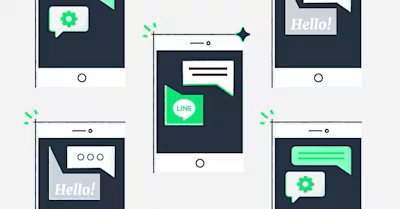
Sind Sie daran interessiert, wie Sie LINE Auto-Antwort für Ihr Unternehmen einrichten? In diesem Artikel erklären wir, was die Autoantwort auf LINE ist, die Vorteile der Verwendung einer Autoantwort im LINE-Chat und schließlich, wie man eine für Ihr Unternehmen einrichtet.
Was ist LINE Auto Antwort?
Die LINE-Autoantwort ist eine Funktion, die es Ihnen ermöglicht, automatisierte Antworten zu senden, wenn Kunden Ihnen Nachrichten über LINE senden. Mit dieser Funktion können Sie Ihre Kunden rund um die Uhr beantworten, auch wenn Sie zu diesem Zeitpunkt nicht verfügbar sind.
Die Auto-Antwort-Funktion ist mit einem normalen LINE-Konto nicht verfügbar. Stattdessen benötigen Sie eine LINE Offizielles Konto um automatisch antworten zu können.
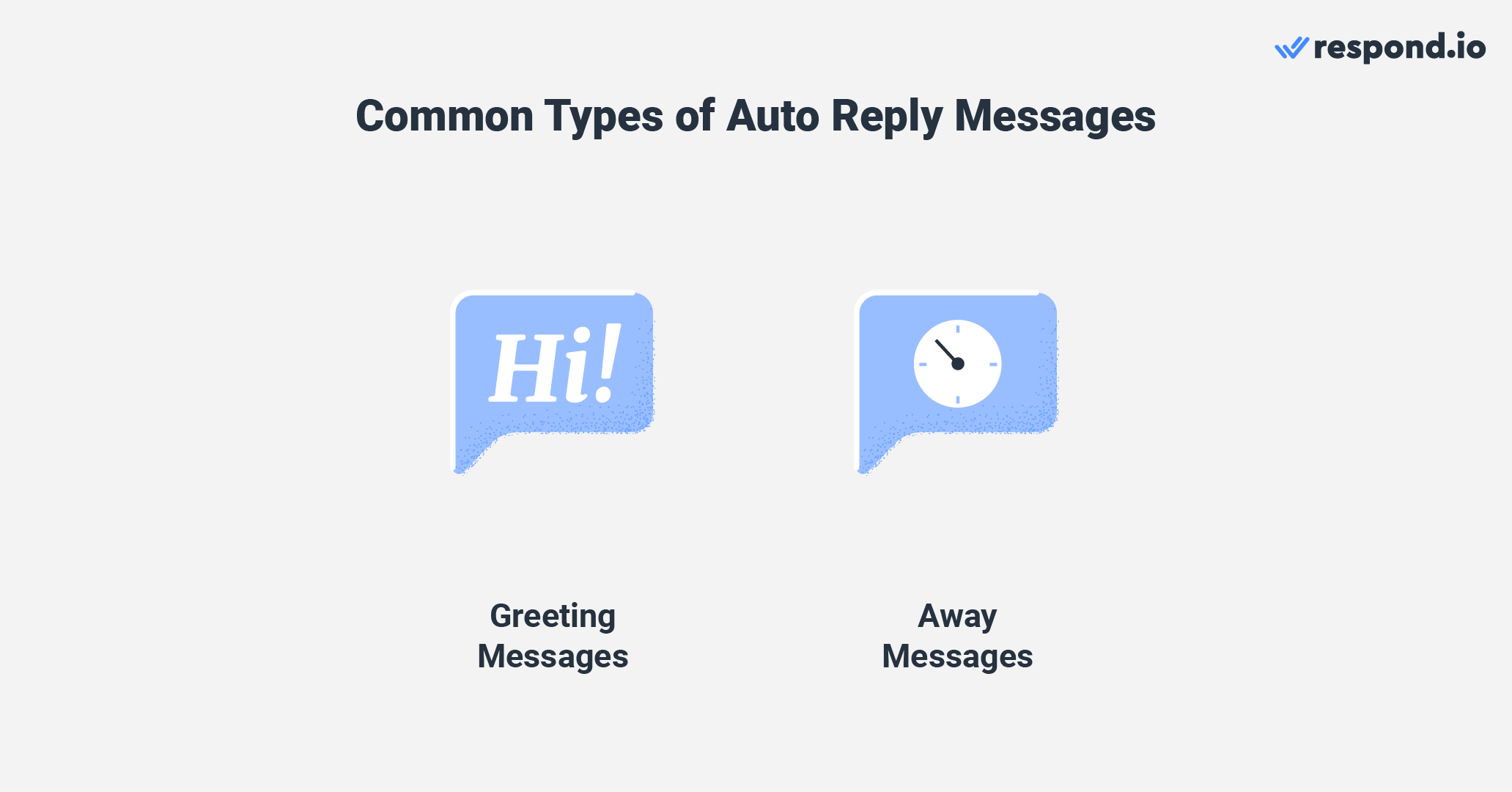
Es gibt zwei gemeinsame Typen von Auto-Antwort-Nachrichten:
Grußnachrichten: Automatisierte Nachrichten, die an Ihre Kunden gesendet werden, wenn sie Ihnen die erste Nachricht senden
Abwesenheitsnachrichten: Automatisierte Antworten, die an Kunden gesendet werden, wenn Sie sie nicht sofort bearbeiten können.
Im nächsten Abschnitt teilen wir Ihnen die Vorteile der Verwendung von Auto-Antworten für Ihr Unternehmen.
Warum Auto-Antwort auf LINE verwenden
Wenn Sie eine Instant-Messaging-App wie LINE verwenden, um mit Kunden zu kommunizieren, erwarten diese sofortige Antworten. Leider arbeiten die meisten Unternehmen nicht rund um die Uhr, weil es an Arbeitskräften und begrenzten Betriebsstunden mangelt.
Um dieses Problem zu lösen, hat LINE die automatische Antwort entwickelt, um Unternehmen dabei zu unterstützen, die Erwartungen ihrer Kunden zu erfüllen. Jetzt können Unternehmen die Kunden über ihre Verfügbarkeit informieren, indem sie Betriebszeiten und die erwartete Reaktionszeit in die Nachricht einbeziehen.
Die Verkürzung der Reaktionszeit kann sich positiv auf die Kundenzufriedenheit auswirken, da Kunden Unternehmen schätzen, die schnelle Antworten liefern. Sie versichern ihnen, dass ihre Botschaften empfangen worden sind.
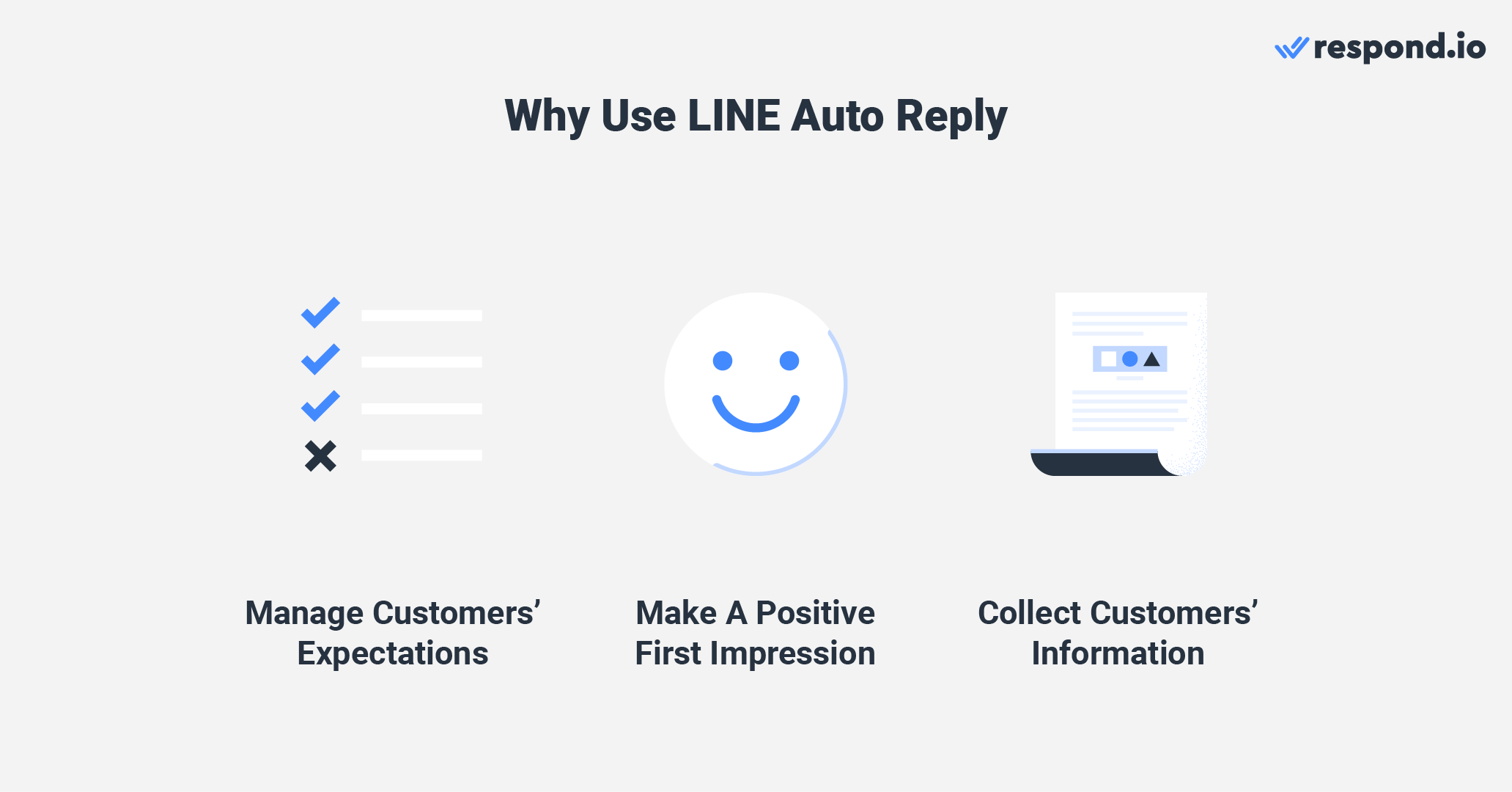
Sie können einen starken ersten Eindruck machen, indem Sie Willkommensnachrichten automatisieren. Wenn ein Kunde zum ersten Mal mit Ihnen in Kontakt tritt, wird er mit einer rechtzeitigen und freundlichen Antwort empfangen.
Fügen Sie direkt nach der Willkommens- oder Abwesenheitsnachricht eine Vor-Chat-Umfrage hinzu, um die Kundeninformationen zu sammeln, um Agenten den Kontext der Anfragen zu geben, bevor Sie antworten.
Wenn Sie nun verstehen, was eine automatische Antwort ist, schauen Sie sich an, wie Sie LINE automatische Antworten einrichten.
Verwandle Gespräche mit Kunden in Geschäftswachstum mit respond.io. ✨
Verwalte Anrufe, Chats und E-Mails an einem Ort!
Wie man die Autoantwort für den LINE-Chat einrichtet.
Es gibt drei Methoden, mit denen Unternehmen automatisierte Antworten auf Kunden einrichten können, die ihnen eine Nachricht über LINE senden.
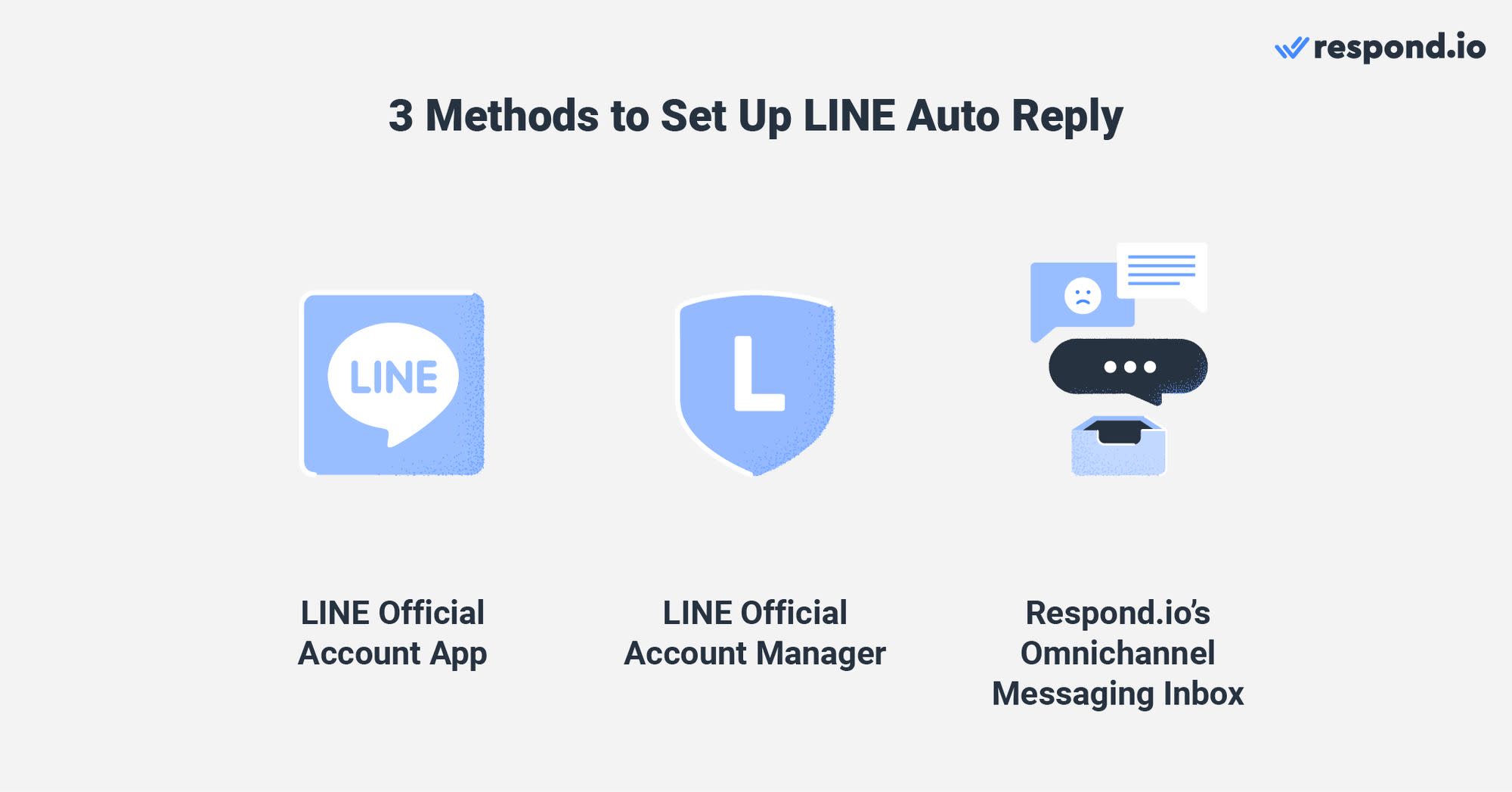
Offizielle LINE Account-App
Werfen wir einen Blick auf die verschiedenen Methoden unten.
Wie man eine automatische Antwort auf LINE offizielle Account-App einrichtet
Im Gegensatz zu WhatsApp können Sie nur textbasierte Auto-Antworten versenden, LINE erlaubt Ihnen die Wahl anderer Nachrichtenmedien: Text, Text sticker, photo, coupon, rich message, rich video message, video, voice message, surveys and card based messages.
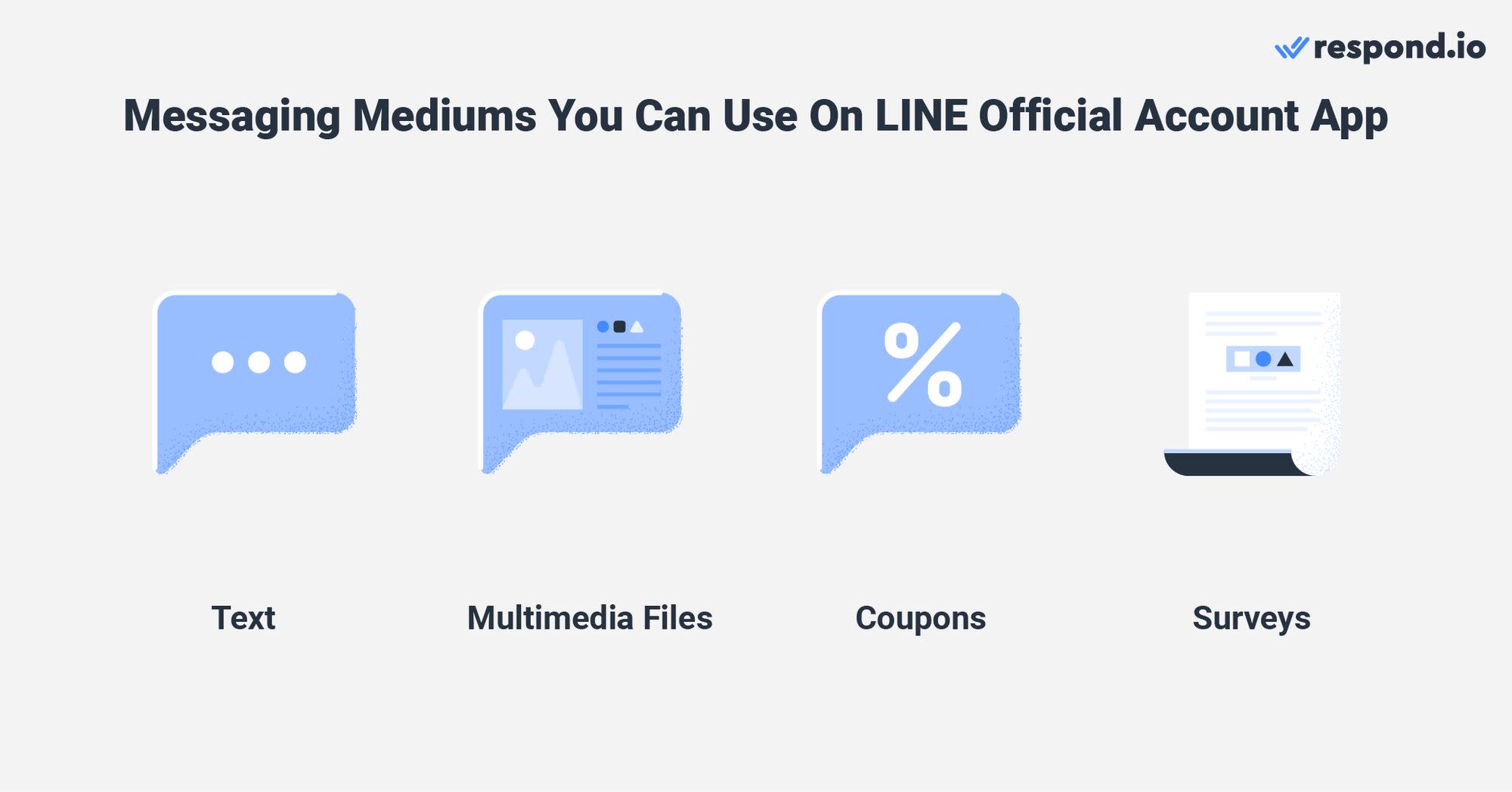
Sie haben die Freiheit, andere Nachrichtenmedien wie Video zu wählen, um Kunden willkommen zu heißen. Ein weiterer Vorteil der Verwendung der Auto-Antwort-Funktion in der LINE Official Account App ist, dass Sie bis zu fünf Nachrichten innerhalb einer einzigen Auto-Antwort hinzufügen können.
Das bedeutet, dass Sie es zusätzlich zu Ihrem Video durch Hinzufügen eines Aufklebers, eines Gutscheins, eines Willkommensnachricht und einer Umfrage in Ihrer automatischen Antwort ergänzen können. Hier ist der Schritt für Schritt, um es einzurichten:
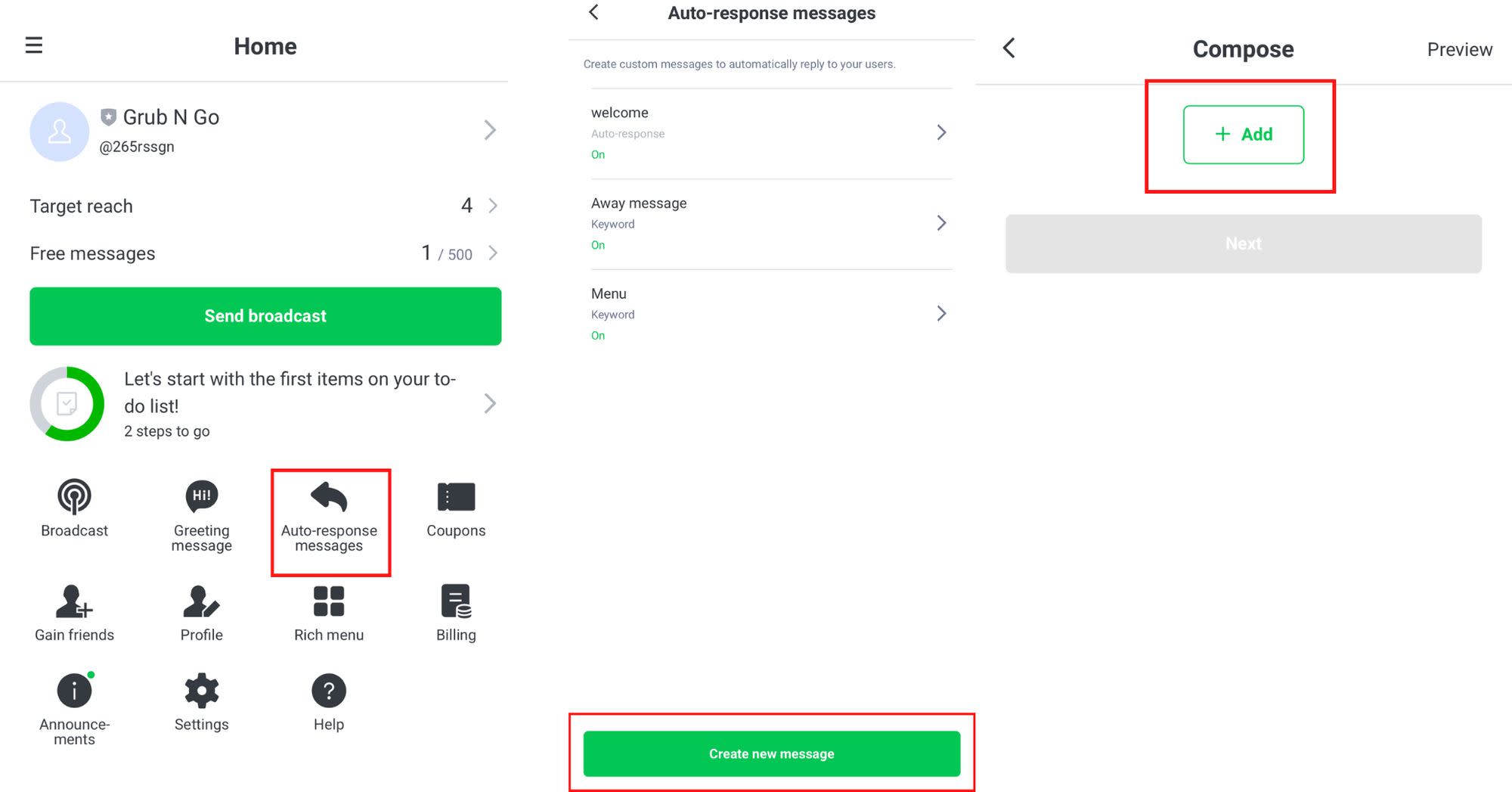
Tippen Sie auf Ihrer Startseite der LINE Official Account-App auf Automatische Antwort Nachrichten. Tippen Sie auf die Schaltfläche + Hinzufügen und wählen Sie die Art der Nachrichten aus, die Sie auf der Seite 'Auto-Antwortnachrichten' erstellen möchten.
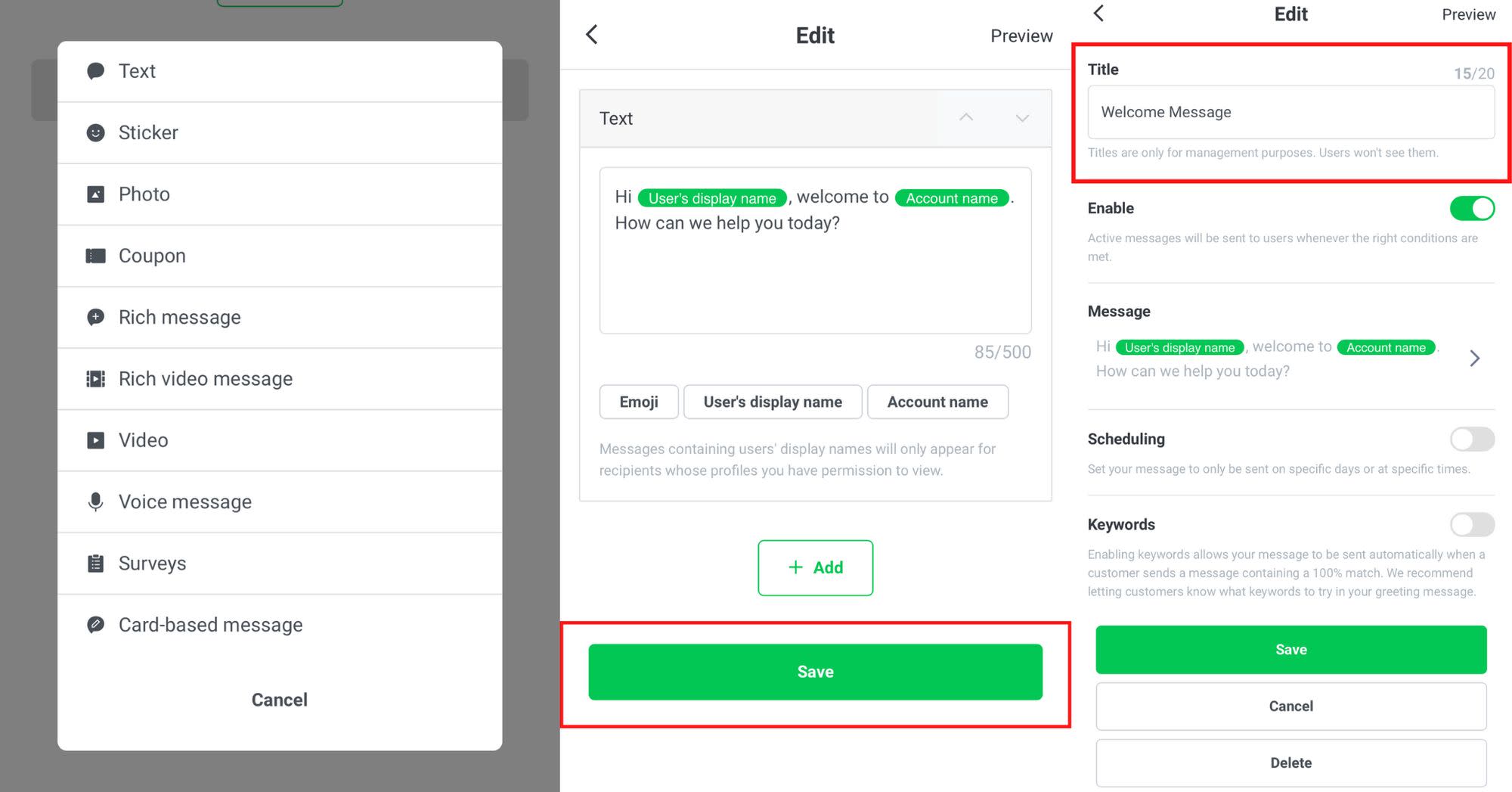
Hier haben Sie die Möglichkeit, Ihre Nachricht zu erstellen, ein Foto oder Video hochzuladen, eine Sprachnachricht zu senden, eine Umfrage zu erstellen oder einen Gutschein zu erstellen. Die Möglichkeiten sind endlos! Um eine weitere Nachricht hinzuzufügen, tippen Sie einfach erneut auf + Hinzufügen. Sobald du fertig bist, tippe auf Weiter.
Als nächstes geben Sie Ihrer automatischen Antwortnachricht einen Titel. Die Titel sind nur zu Ihrer Orientierung, also benennen Sie sie, wie Sie möchten. Wenn es sich zum Beispiel um eine Grußnachricht handelt, können Sie sie einfach als Willkommensnachricht benennen.
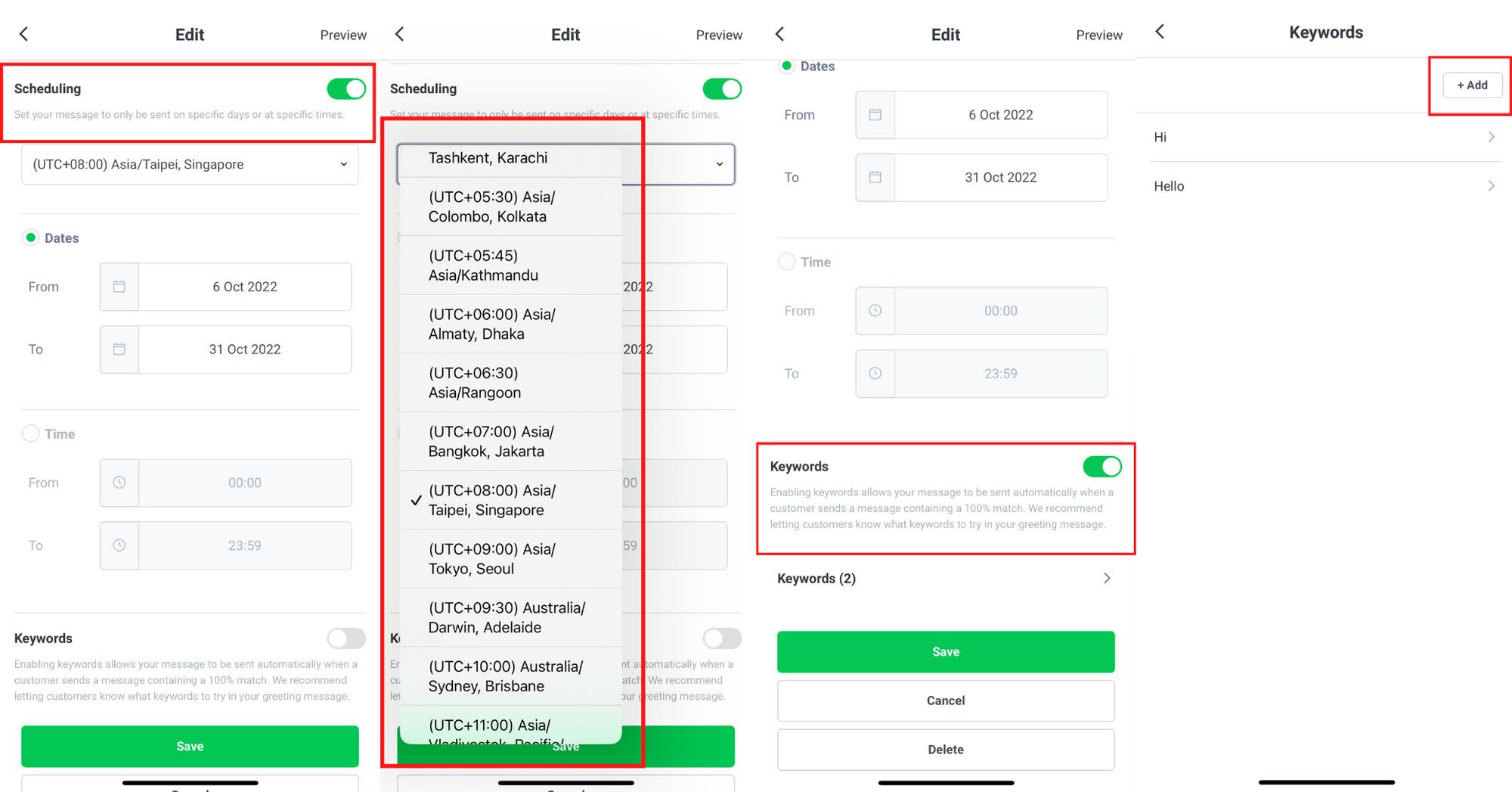
Schalten Sie den Schalter ein für Planung. Wählen Sie die Zeitzone, in der Sie sich befinden. Wählen Sie dann entweder Daten oder Zeit aus, um Ihre Nachricht zu planen. Beachten Sie, dass Sie, wenn Sie Daten auswählen, die Zeit für Ihre automatischen Antworten nicht planen können und umgekehrt.
Mit der Funktion Autoantwort des offiziellen Line-Accounts können Sie auch Keywords für Ihre Auto-Antwort hinzufügen. Durch das Aktivieren von Schlüsselwörtern kann Ihre Nachricht automatisch gesendet werden, wenn ein Kunde eine Nachricht mit einer 100%-Übereinstimmung sendet.
Zum Beispiel, wenn Sie Menü als Schlüsselwort für Ihre automatische Antwort festgelegt haben und die Nachricht eines Kunden das Wort Menü enthält, wird die automatische Antwortnachricht an den Kunden gesendet.
Beachten Sie, dass jedes Keyword nur 30 oder weniger Zeichen lang sein kann und Sie so viele Keywords hinzufügen können, wie Sie möchten, solange sie im Zusammenhang mit der Auto-Antwort stehen. Sobald Sie fertig sind, tippen Sie auf Speichern, um Ihre automatische Antwort zu veröffentlichen.
Als nächstes werden wir uns ansehen, wie Sie eine automatische Antwort im LINE Official Account Manager einrichten.
So richten Sie die automatische Antwort auf LINE ein.
Ähnlich wie die offizielle LINE Account-App, Sie können die verschiedenen Medientypen mischen und abgleichen, wenn Sie eine automatische Antwort im Line-Offiziellen Account Manager erstellen, und Sie können bis zu 5 Nachrichten erstellen. Folgen Sie den folgenden Anweisungen:
1. Klicken Sie auf Automatische Antwortnachrichten im linken Bereich Ihrer Startseite im LINE Official Account Manager.
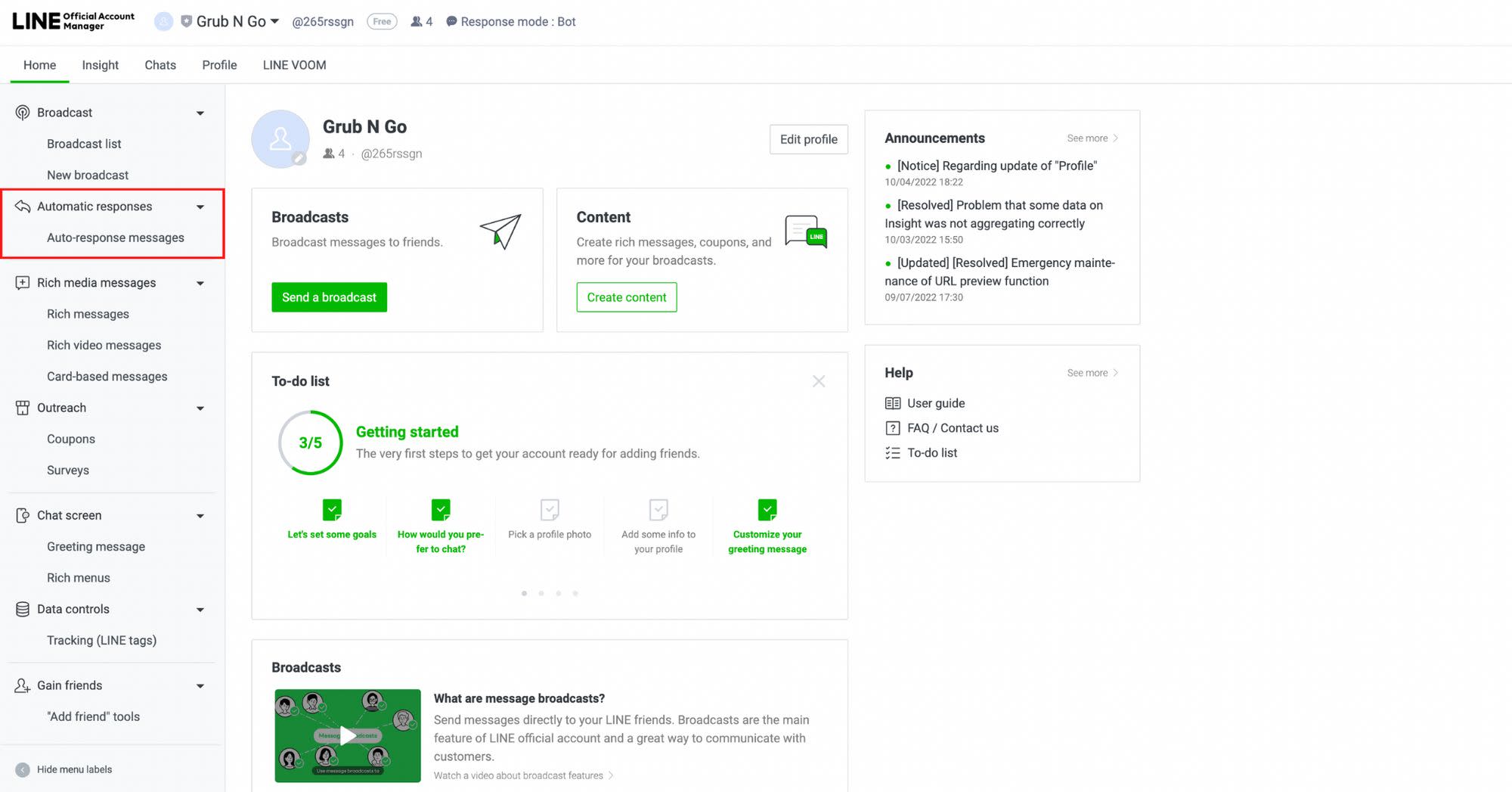
2. Klicken Sie auf Neue Nachricht, um eine automatische Antwort für den LINE-Chat zu erstellen.
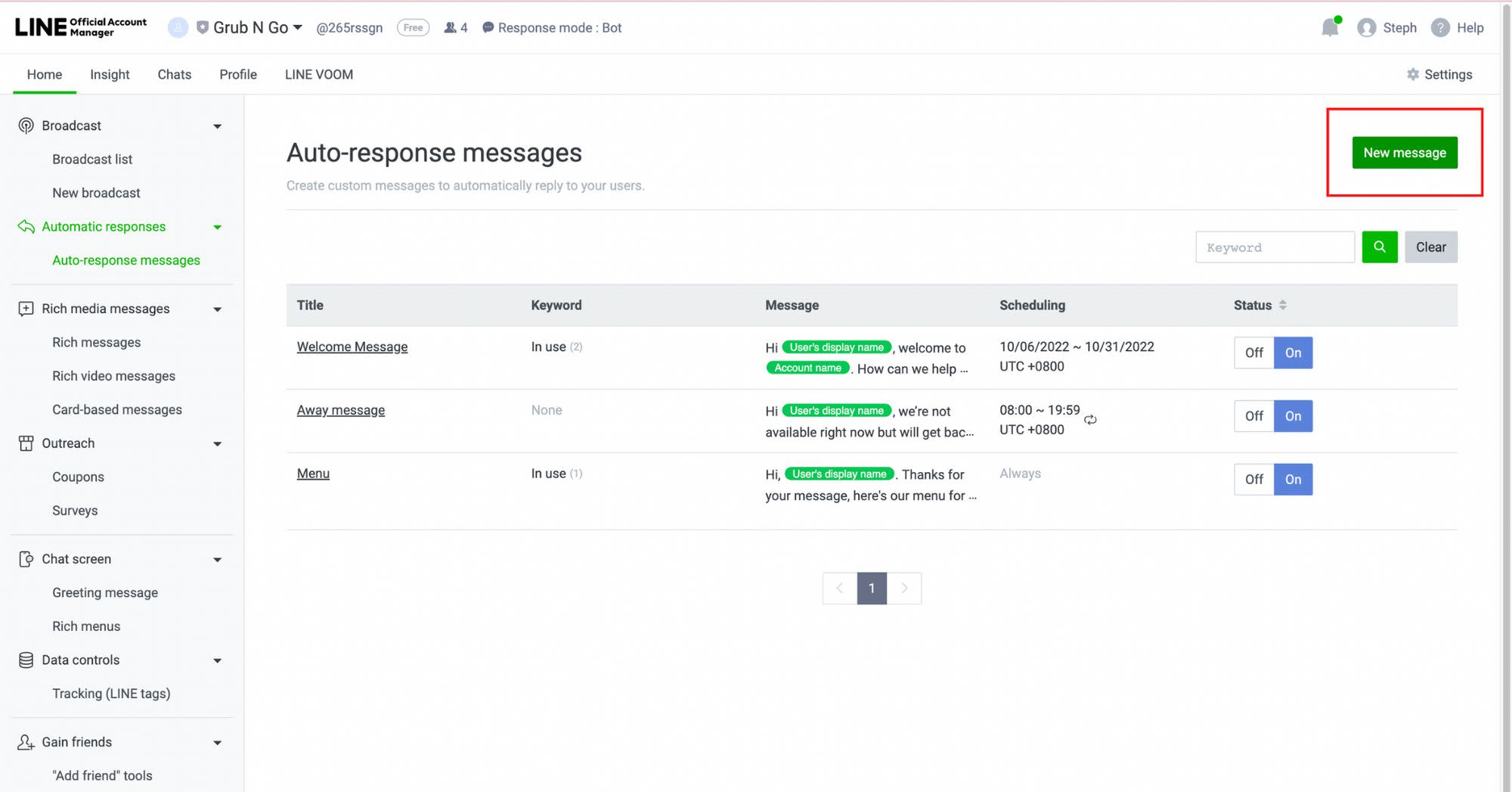
3. Geben Sie Ihrer Auto-Antwort Nachricht einen Titel.
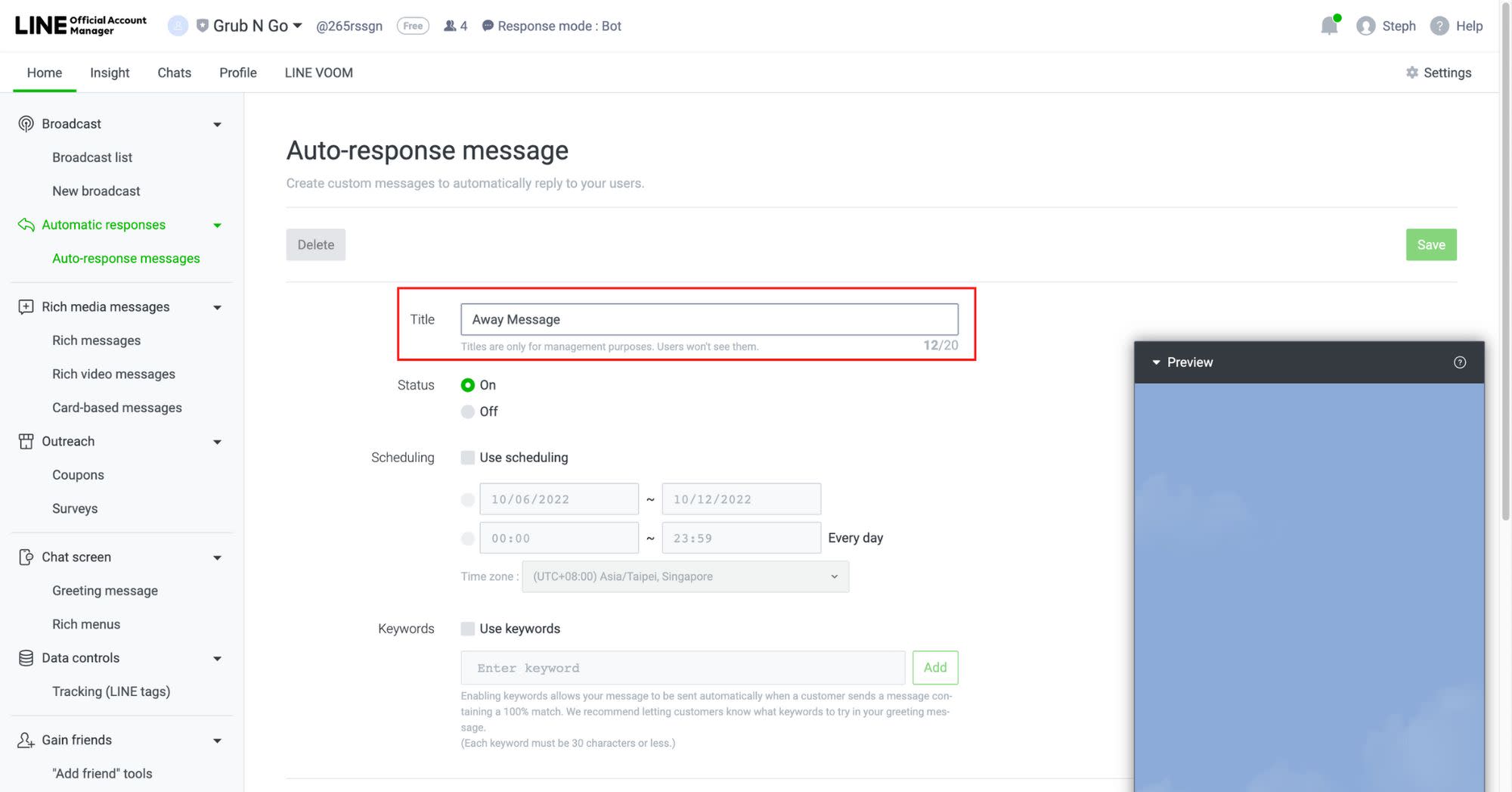
4. Überprüfen Sie SZeitplanung, um die Termine oder Zeiten Ihres Zeitplans festzulegen. Vergessen Sie nicht, die richtige Zeitzone zu wählen.
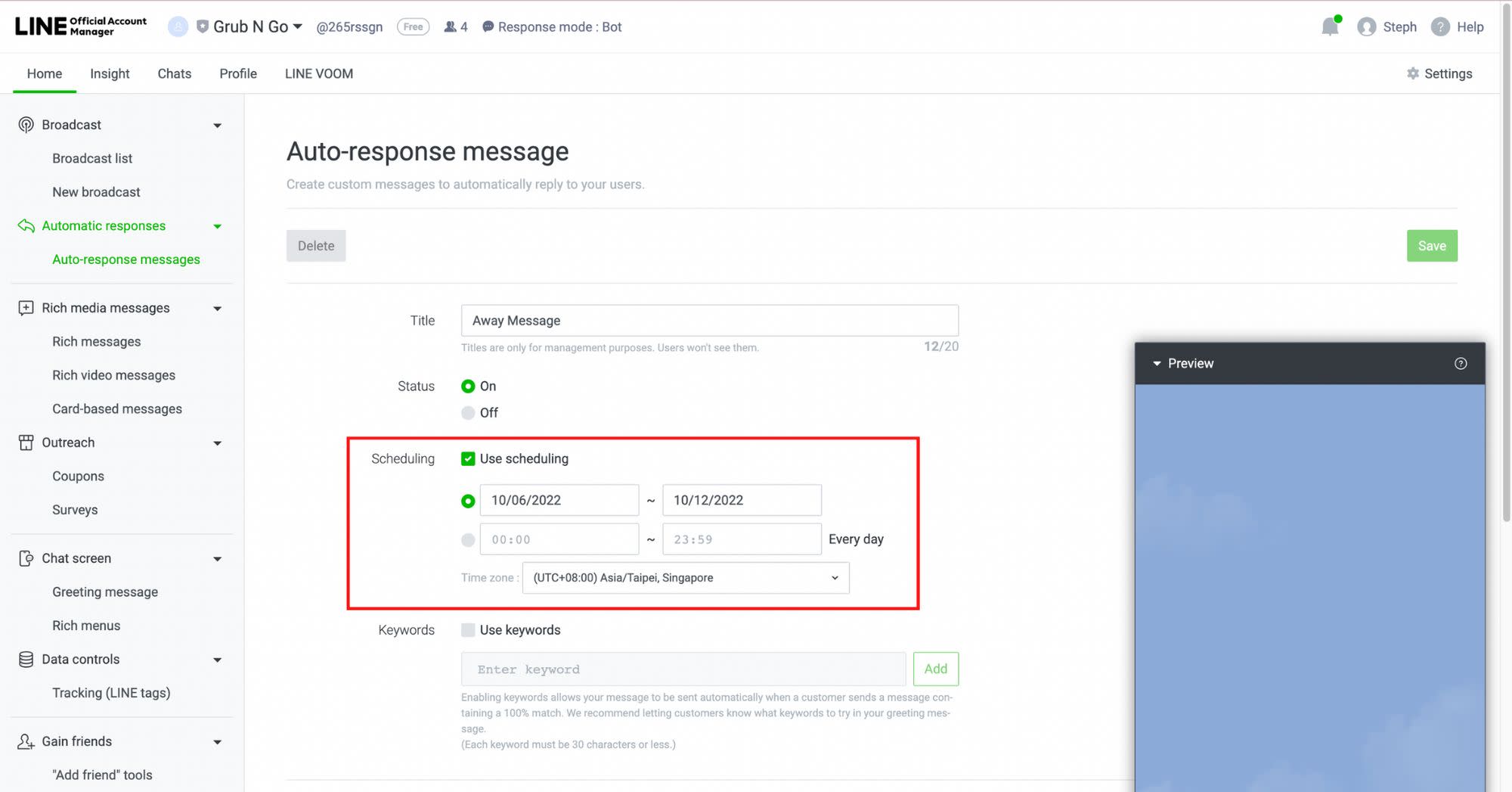
5. Überprüfen Sie Stichwörter verwenden und geben Sie Ihre Stichwörter in das untenstehende Feld ein.
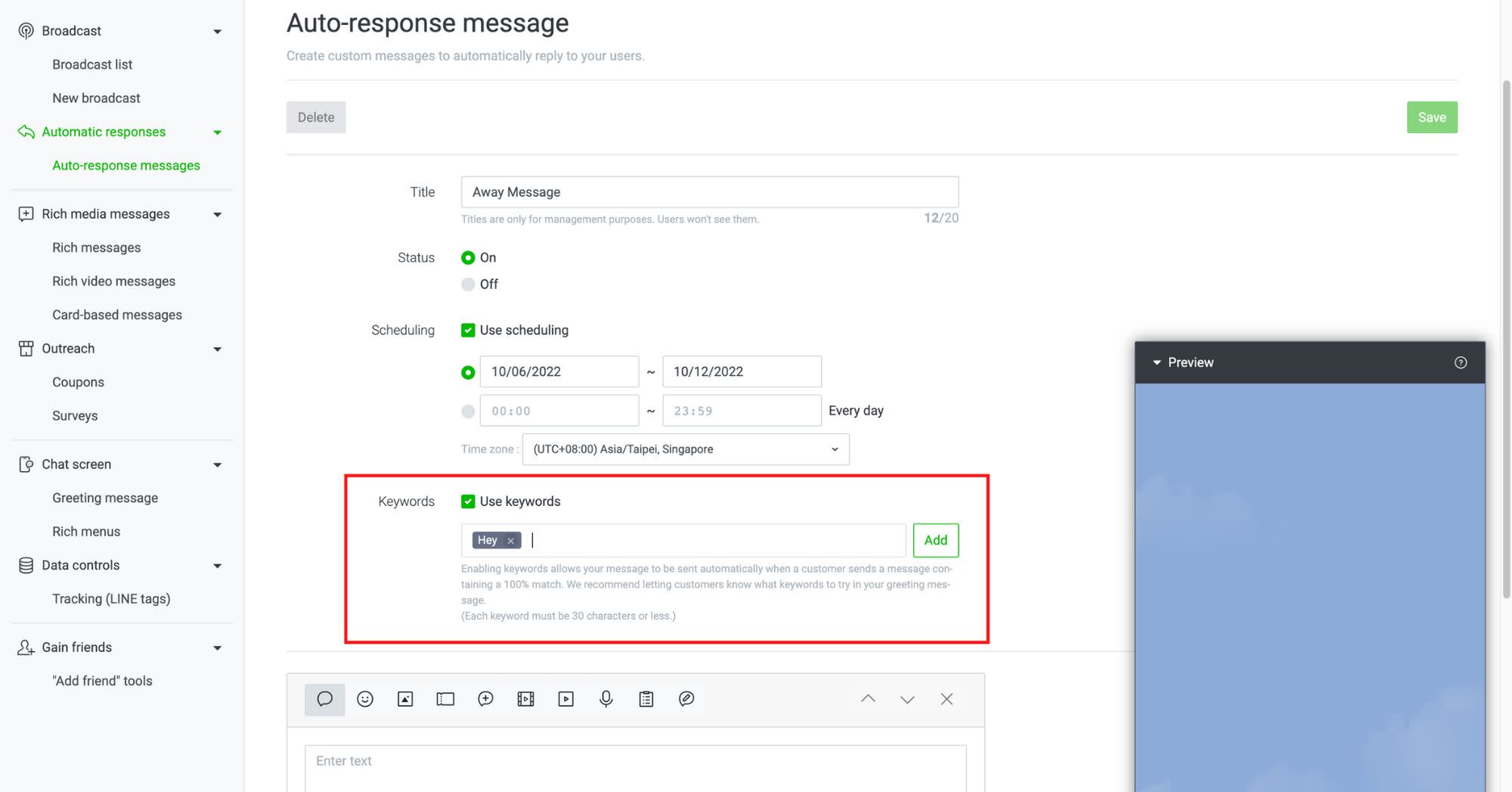
6. Wählen Sie die Art der Nachrichtenformate und beginnen Sie mit dem Erstellen Ihrer Nachrichten.

Klicken Sie abschließend auf Änderungen speichern und Sie sind fertig.
Im Line-Offiziellen Account Manager haben Sie die Möglichkeit, Ihre Auto-Antwort-Nachricht ein- und auszuschalten. Wenn Sie Ihre automatische Antwort ausschalten möchten, gehen Sie zur Seite 'Auto-Antwort-Nachrichten', finden Sie die Statusspalte und schalten Sie das Toggle aus.
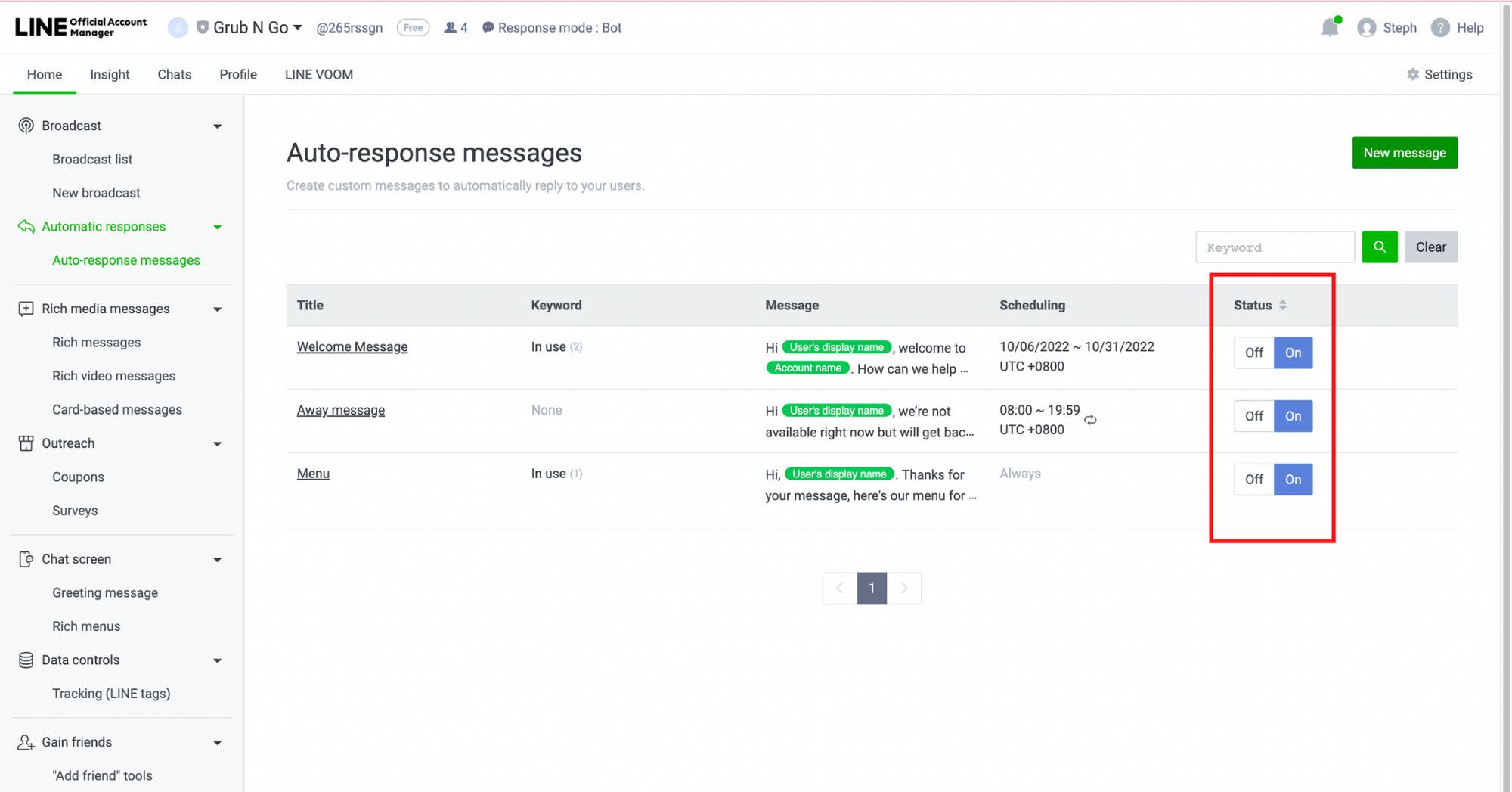
Im nächsten Abschnitt zeigen wir Ihnen die Schritte zum Einrichten von LINE Auto-Antwort-Nachrichten auf respond.io an.
Wie man die automatische Linienantwort auf Respond.io einrichtet
Während Ihnen sowohl der LINE Official Account Manager als auch die LINE App die Freiheit geben, die Art der Formate auszuwählen, die Sie wünschen, sie sind darauf beschränkt, Gruß- und Abwesenheitsnachrichten zu automatisieren.
Wenn Sie eine erweiterte Automatisierung suchen, dann benötigen Sie eine Messaging-Plattform wie respond.io. Hier können Sie Antworten auf Kundenanfragen anpassen und automatisieren Route und weisen Kunden dem richtigen Team oder Agenten zu, und verwenden Sie HTTP-Anfragen , um Kontaktinformationen mit Ihrem CRM auszutauschen.
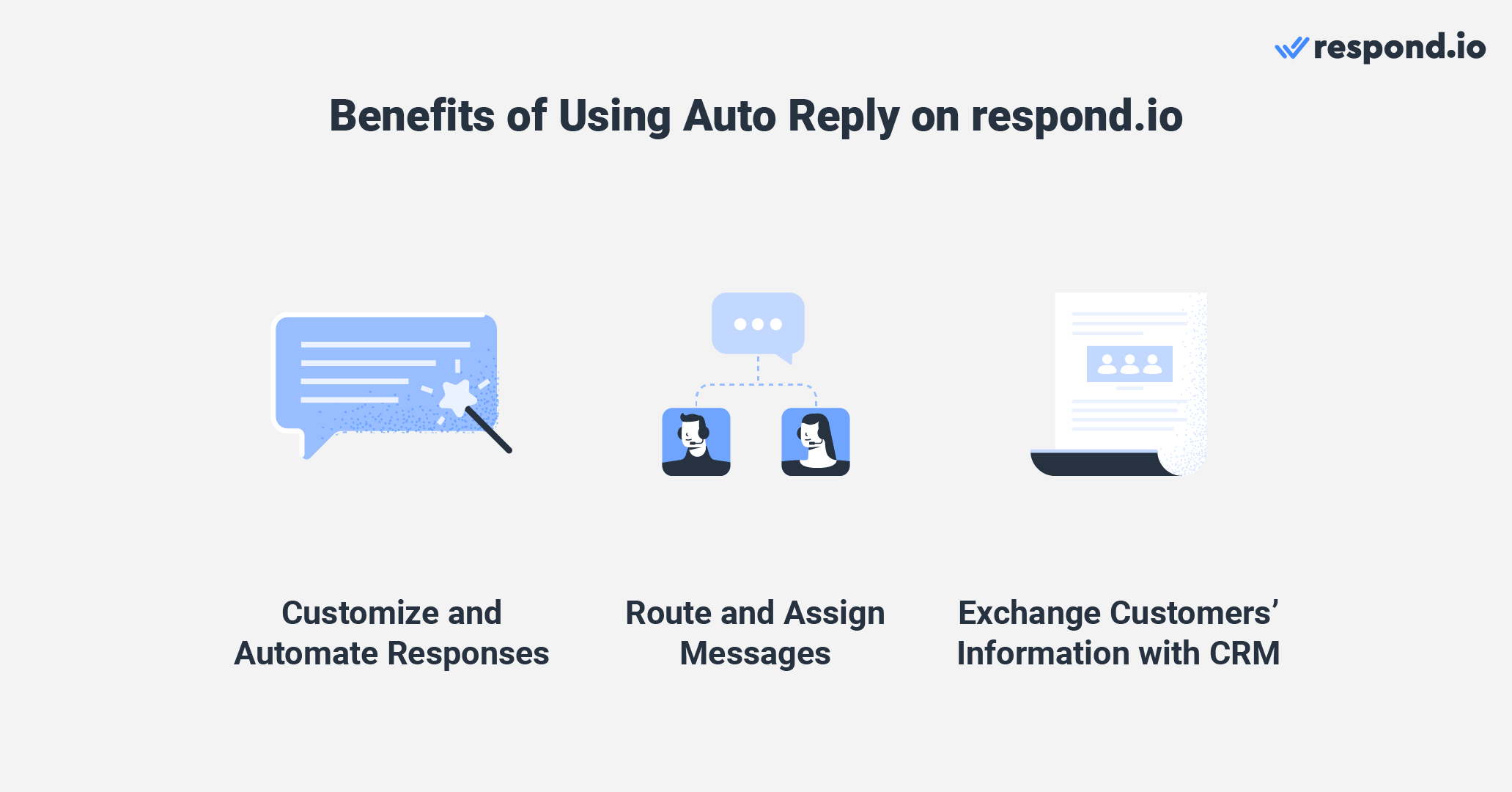
Sobald Sie Ihr LINE Official Konto mit respond.io verbunden haben, folgen Sie den nachstehenden Anweisungen, um sowohl Begrüßungs- als auch Abwesenheitsnachrichten für Ihr Unternehmen einzurichten.
1. Klicken Sie auf Workflows im Seitennavigationsmenü und klicken Sie auf Workflow hinzufügen.
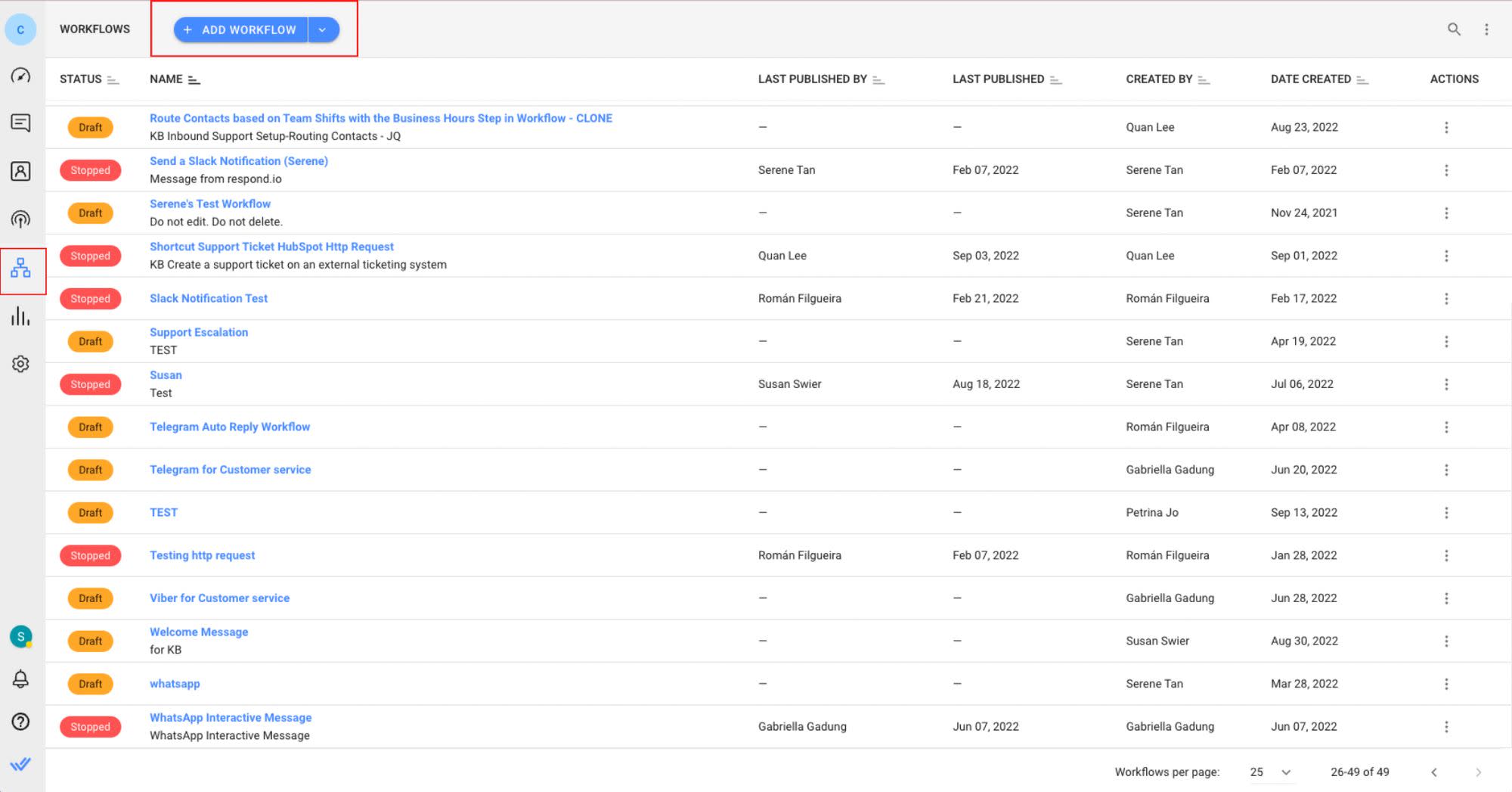
2. Setze den Workflow-Trigger auf "Unterhaltung".
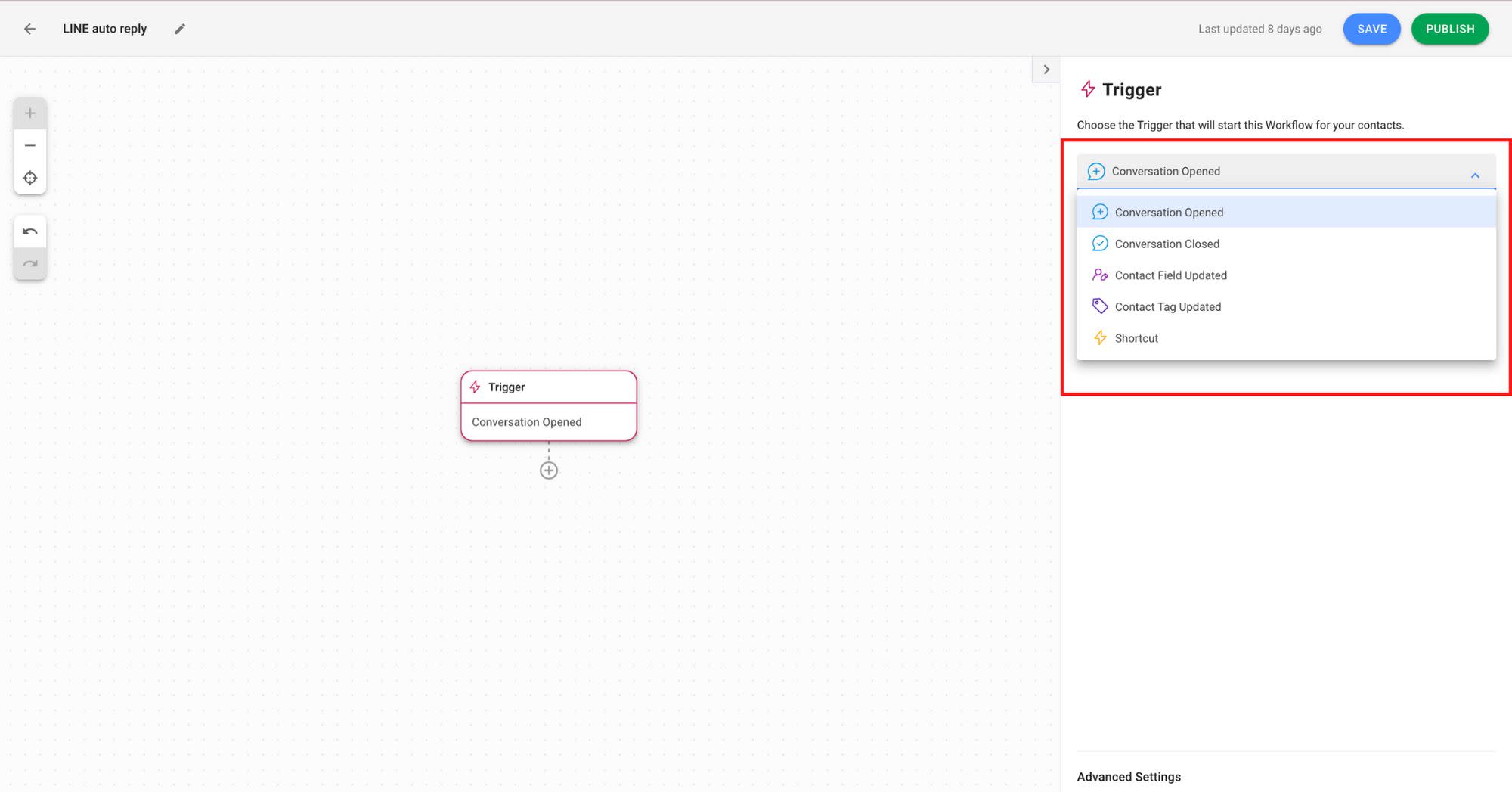
3. Fügen Sie das Datum & Zeit Schritt hinzu, um Ihre Geschäftszeiten festzulegen.
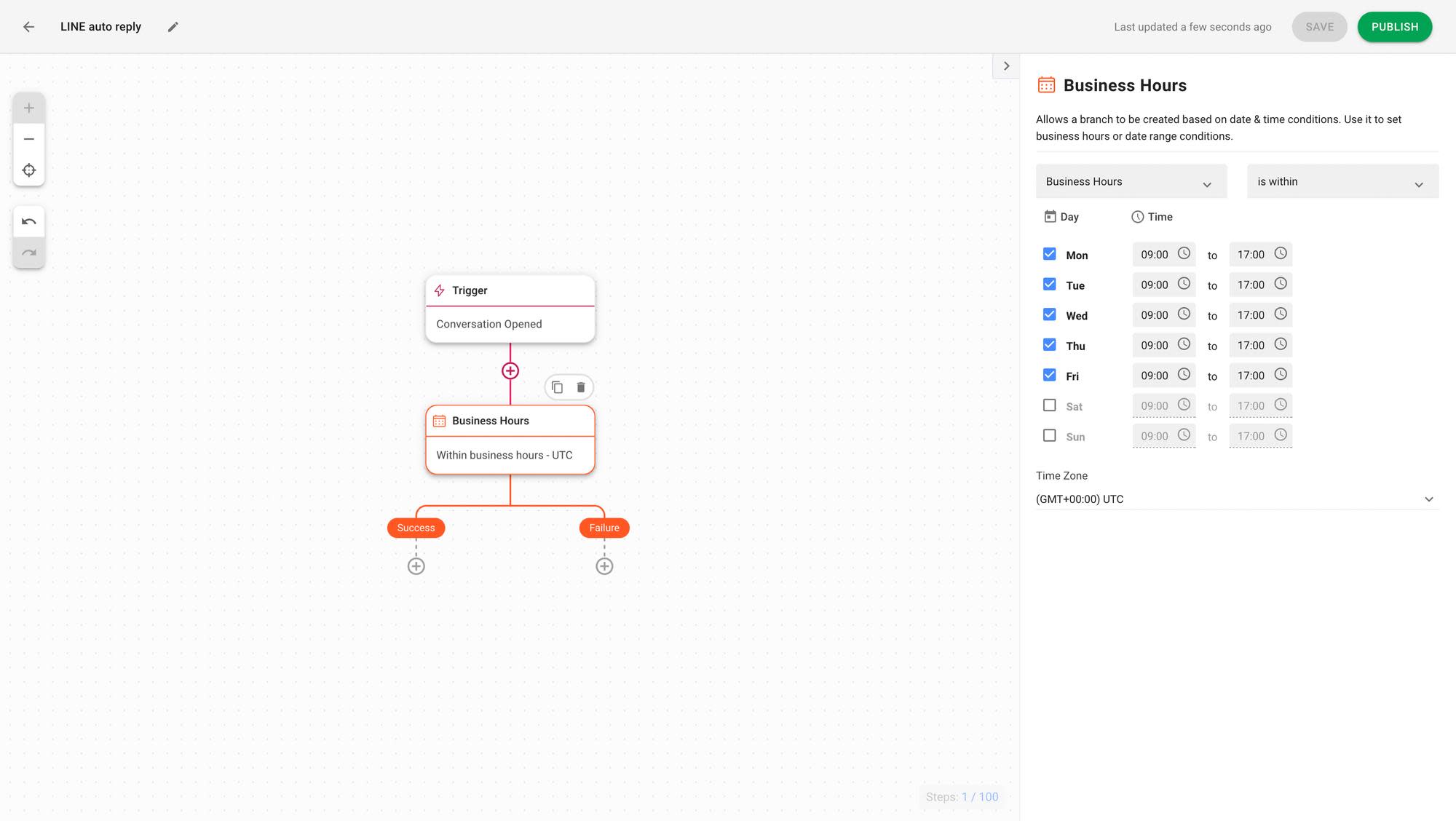
Nachrichten, die während der Geschäftszeit gesendet werden, werden in die Erfolgsbranche fallen, während Nachrichten, die nach den Geschäftszeiten gesendet werden, in die Failure Branche gelangen.
4. Klicke auf die + Schaltfläche unter Erfolg- und Fehlerbranchen, um eine Nachricht senden Schritt hinzufügen. Stellen Sie sicher, dass Sie LINE als Ihren Kanal auswählen.
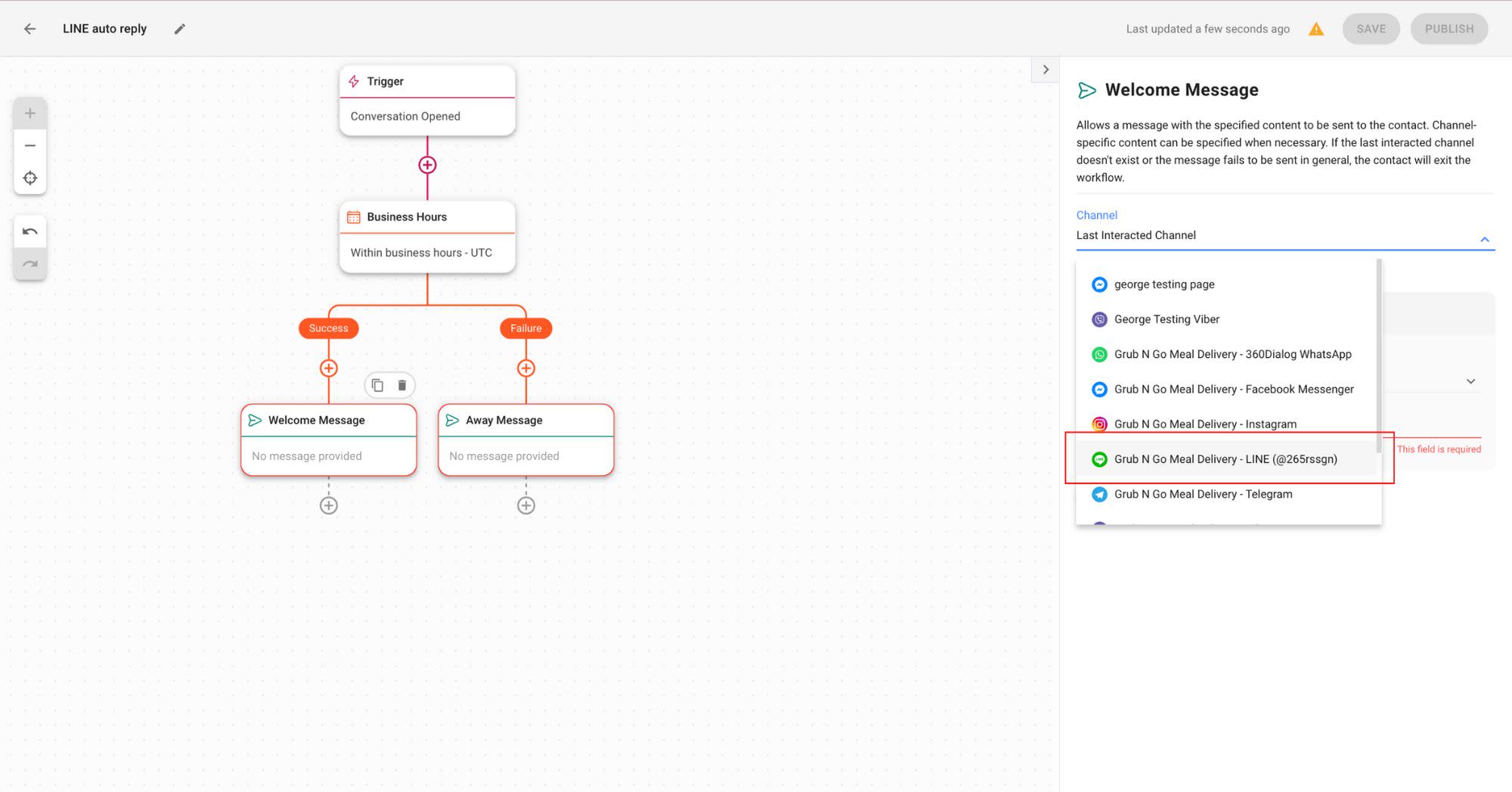
5. Entwurf Ihre Grußnachricht im Textfeld für den Erfolgszweig und Ihre Abwesenheitsnachricht im Failure Zweig.
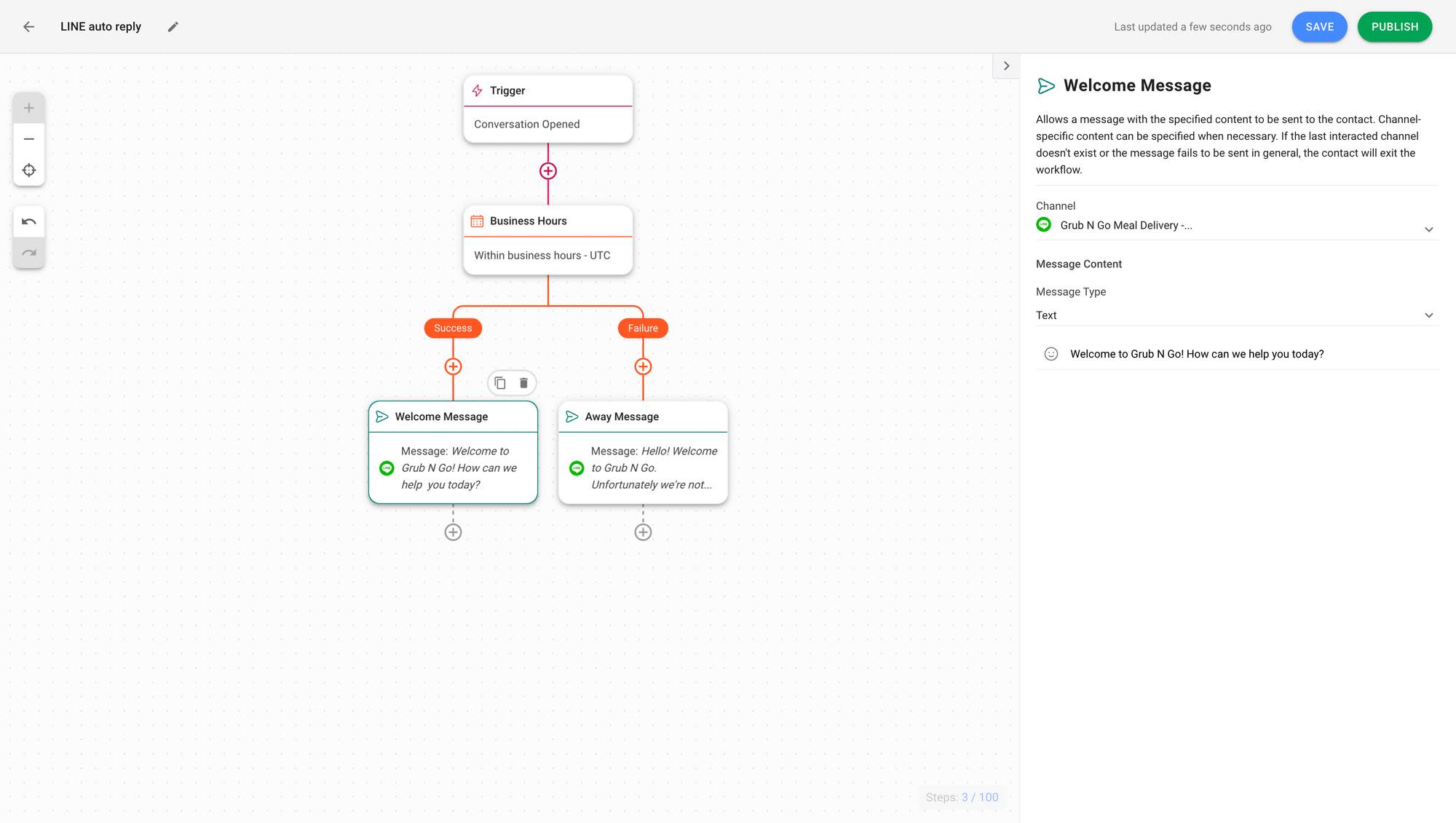
6. Fügen Sie die hinzu, stellen Sie eine Frage Schritt um die Kundeninformationen zu erhalten, damit Sie sie kontaktieren können, wenn Sie wieder online sind.
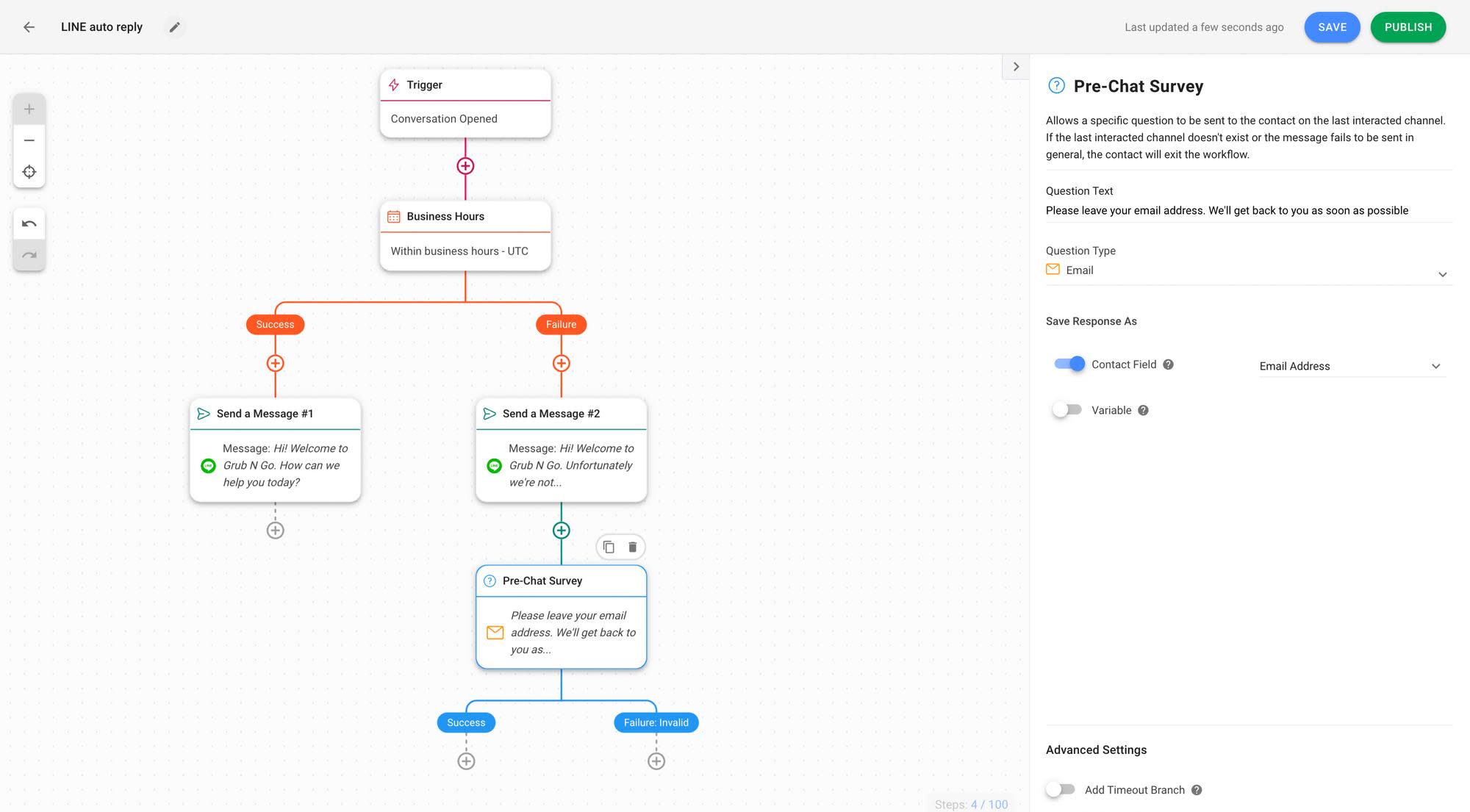
Die Antworten können als Variablengespeichert werden, Kontaktfelder oder Tags für die Verwendung in anderen Teilen des Workflows. Sobald Sie fertig sind, speichern und veröffentlichen.
Und das sind die Schritte, um LINE Auto Antwort für Ihr Unternehmen einzurichten. Im nächsten Abschnitt werden wir einige Autoantwort-Beispiele durchgehen, die Unternehmen für verschiedene Szenarien verwenden können.
Line-Chat Auto-Antwort-Nachrichten-Samples
Unternehmen können LINE Auto-Antwort für verschiedene Szenarien verwenden – allgemeine Willkommensnachrichten, Abwesenheitsnachrichten, Urlaubsgrüßnachrichten, Geschäftsaktualisierungsnachrichten und Lead-Capture-Nachrichten. Jeder hat seine Art, sich mit den Kunden zu beschäftigen und ihre gewünschten Aktionen voranzutreiben.
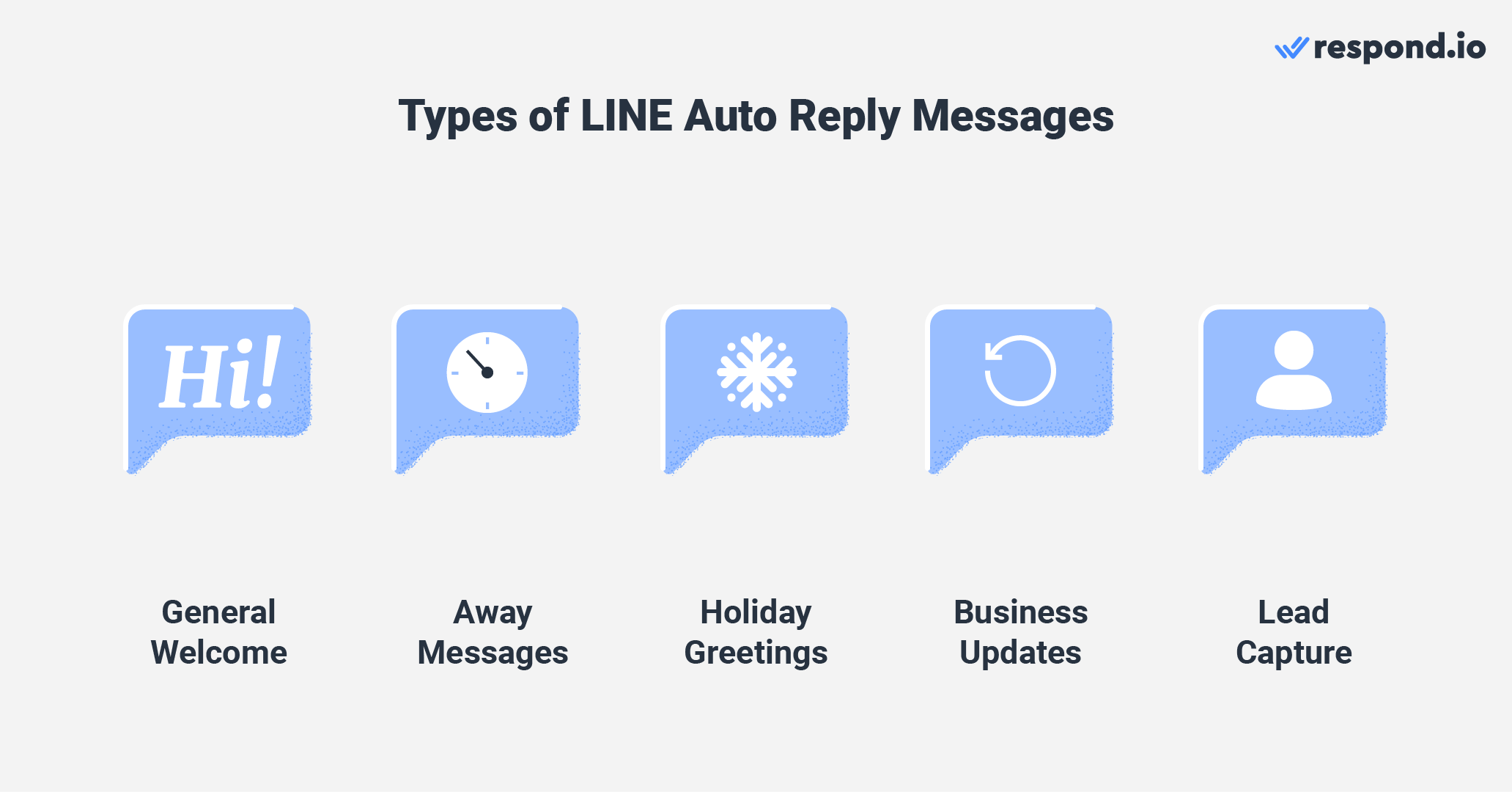
Schauen Sie sich einige dieser Line-Antwort-Beispiele an, mit denen Sie Ihren Kunden antworten können.
Allgemeine Begrüßung
Möchten Sie einen starken ersten Eindruck bei Ihren Kunden machen? Willkommensnachrichten helfen Ihnen, eine Beziehung mit Perspektiven aufzubauen, sie in Ihre Marke zu integrieren und Vertrauen zu gewinnen. Hier sind einige willkommene Nachrichtenvorlagen, die dir helfen, deine Nachricht effektiv zu gestalten.
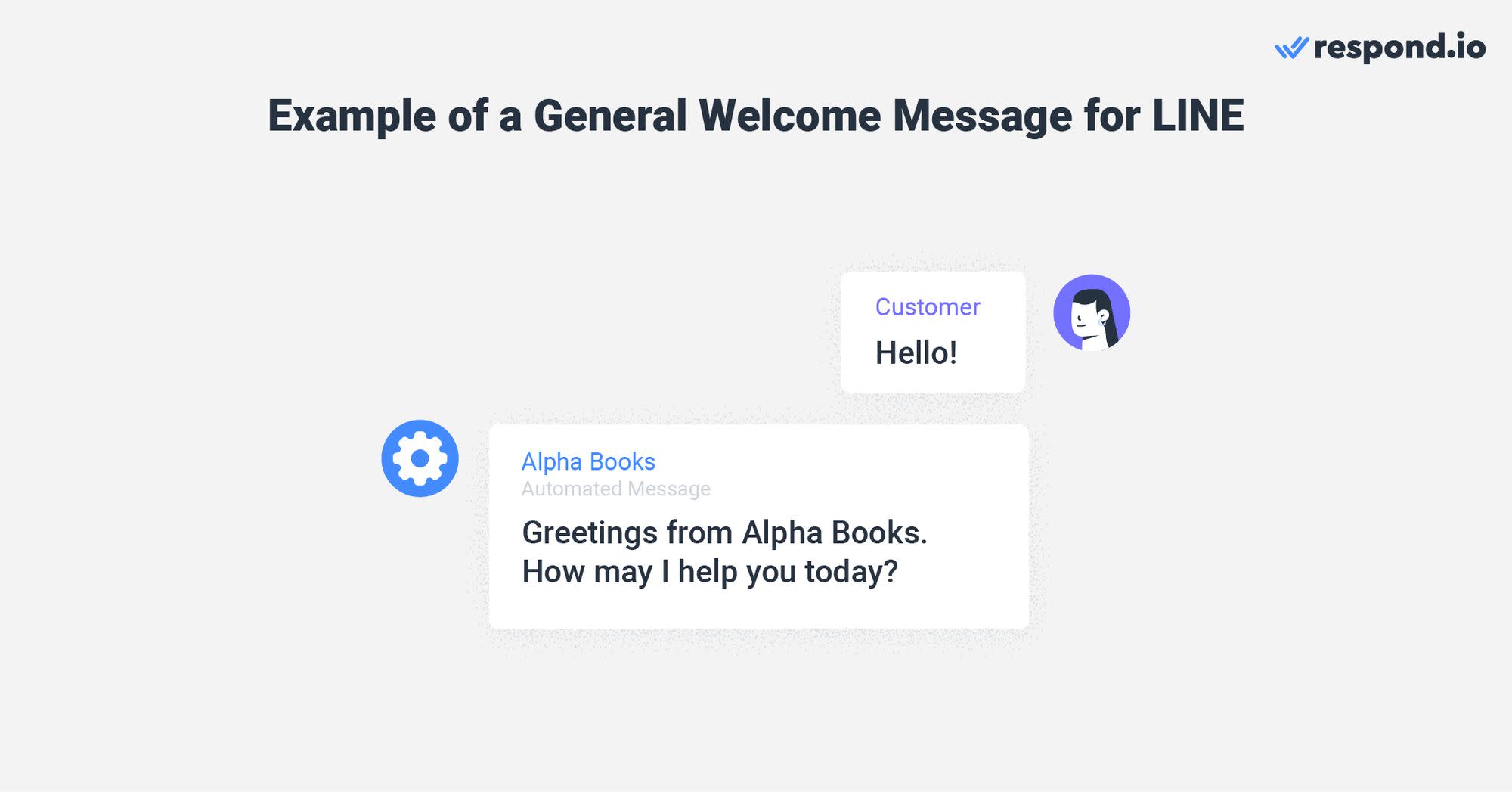
1. “Grüße von [Geschäftsnamen]. Wie kann ich Ihnen heute helfen?
2. “Hi! Vielen Dank für Ihre Nachricht. Setzen Sie sich eng und lassen Sie uns Ihre Anfrage bearbeiten. Wir werden uns bald mit Ihnen in Verbindung setzen.“
3. „Hallo! Vielen Dank, dass Sie Teil von [Geschäftsnamen] geworden sind! Wir freuen uns, Sie hier zu haben.“
Abwesenheitsnachrichten
Abwesenheitsnachrichten sind eine bequeme Möglichkeit, nach Geschäftszeiten auf die Nachrichten der Kunden zu antworten. Hier ist eine Liste von Abwesenheitsnachrichten, die Sie verwenden können, um Kunden zu informieren, dass Sie nicht verfügbar sind:
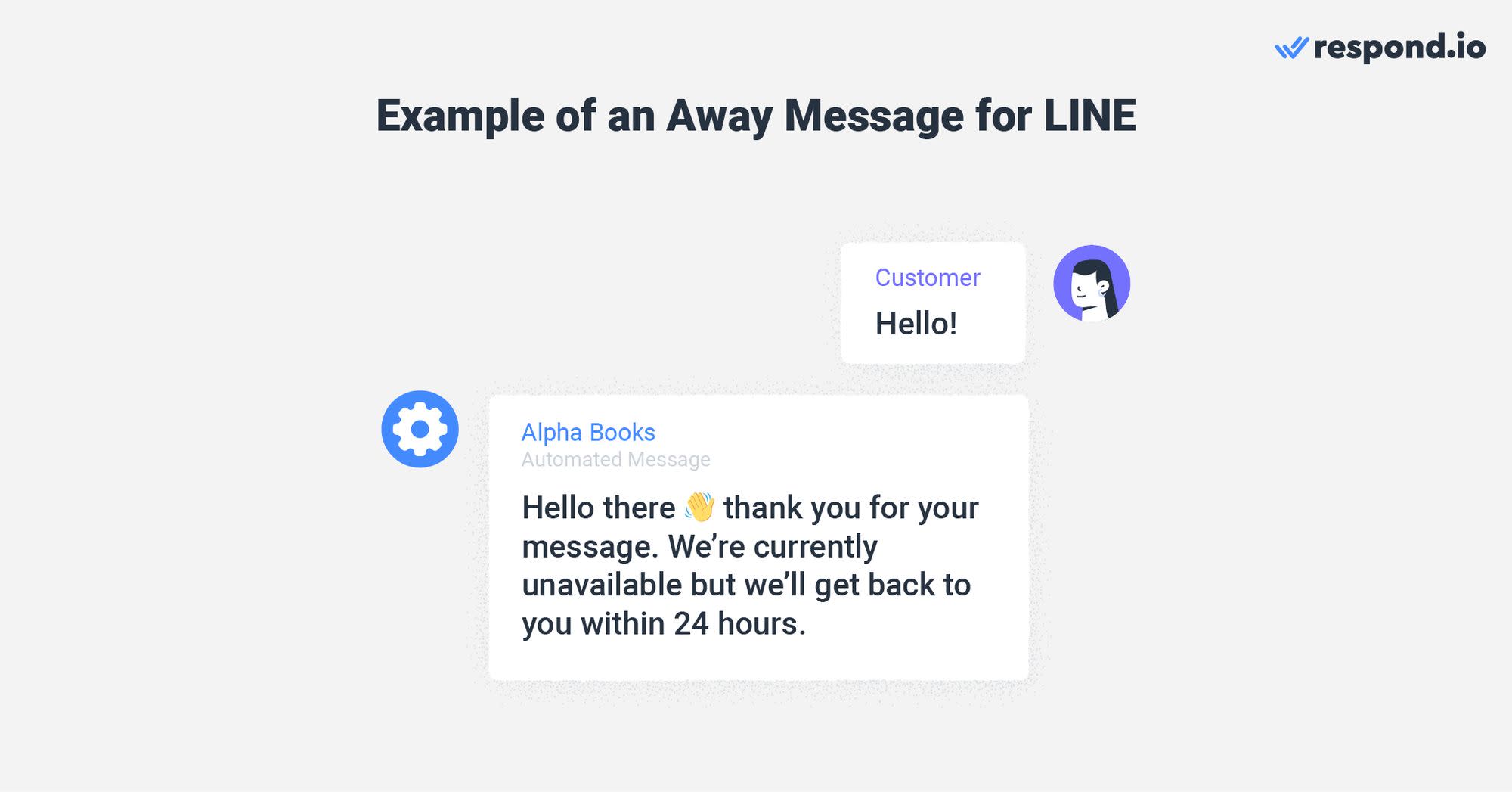
1. “Hallo dort 👋 Vielen Dank für Ihre Nachricht. Derzeit sind wir nicht verfügbar, aber wir melden uns innerhalb von 24 Stunden bei Ihnen.“
2. “Lieber Kunde, unsere Geschäftszeiten sind [time] bis [time]. Bitte erwarten Sie eine Antwort innerhalb dieses Zeitrahmens.“
3. “Vielen Dank für die Kontaktaufnahme mit [Geschäftsnamen], wir sind weg für eine Firmenreise von [date] nach [date]. Wir werden uns bei Ihnen melden, wenn wir wieder auf der [date] sind.“
Feiertags-Grüße
Geschlossen für den Urlaub? Legen Sie eine automatische Antwort fest, um Kunden über Ihre Verfügbarkeit zu informieren und vergessen Sie nicht, ihnen zu versichern, dass Sie auf ihre Nachrichten antworten, wenn Sie wieder zurück sind. Hier sind ein paar LINE Feiertags-Grußnachrichten für Ihre Referenz unten:
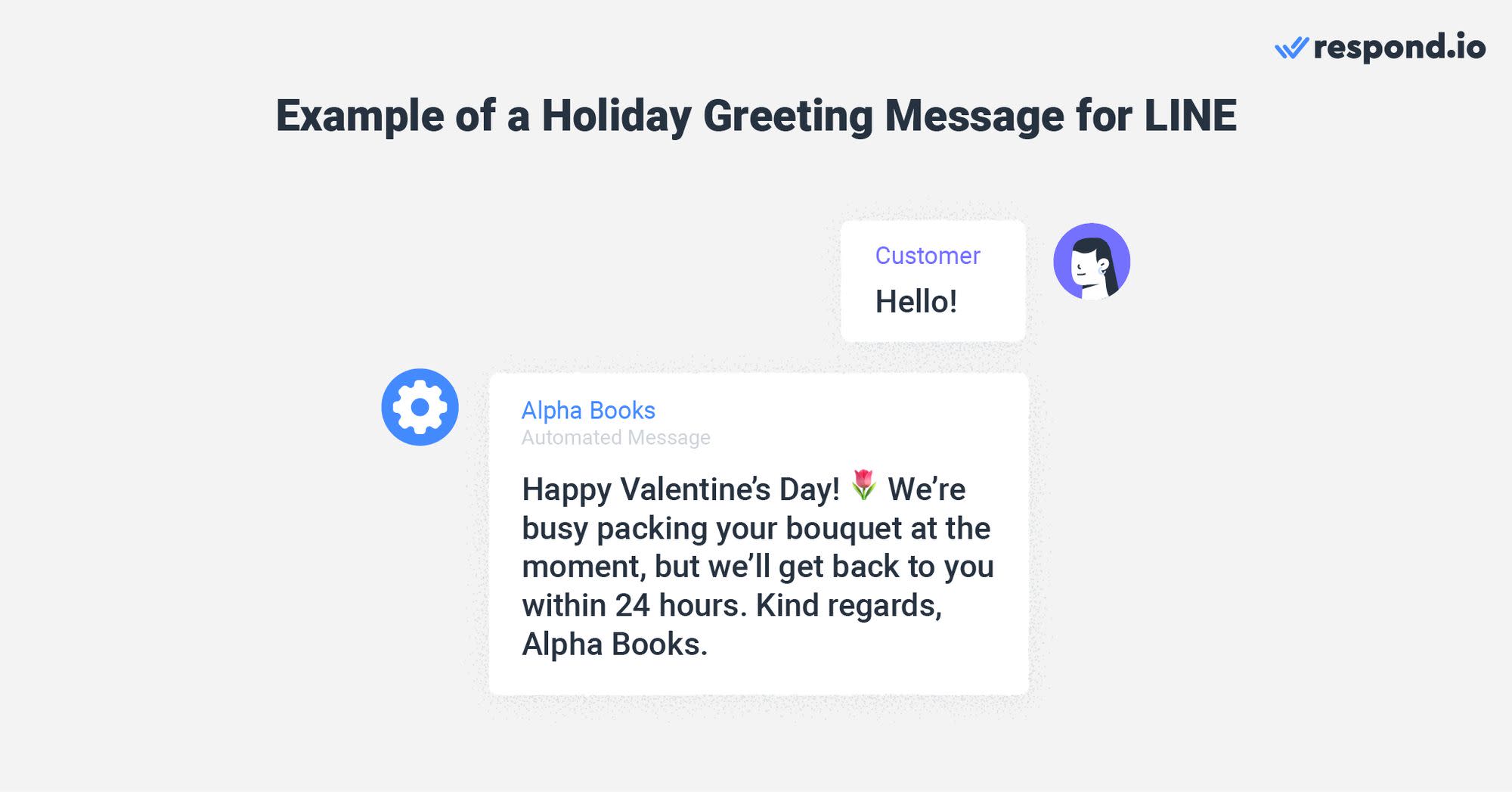
1. “Wir wünschen dir einen lustigen, lustigen Weihnachtsbaum:Christmas_baum:Vielen Dank für deine Nachricht, aber wir sind auf Urlaub von [date] bis [date] entfernt. Wir melden uns, wenn wir wieder auf [date] sind. Viele Grüße!”
2. “Frohes neues Jahr von [Geschäftsnamen] 🎊 Wie können wir Ihnen heute helfen?”
3. “Glücklicher Valentinstag! Im Moment sind wir mit der Verpackung von Straußen beschäftigt, aber wir werden uns innerhalb von xx Stunden bei Ihnen melden. Freundlich betrachtet, [Geschäftsnamen].“
Business-Updates
Unternehmen können auch Line-Antwort-Nachrichten verwenden, um Kunden über ungewöhnliche Ereignisse oder Entwicklungen wie Wartungsunterbrechungen oder verzögerte Reaktionen in Spitzenzeiten zu informieren. Unten sind einige Nachrichtenbeispiele:
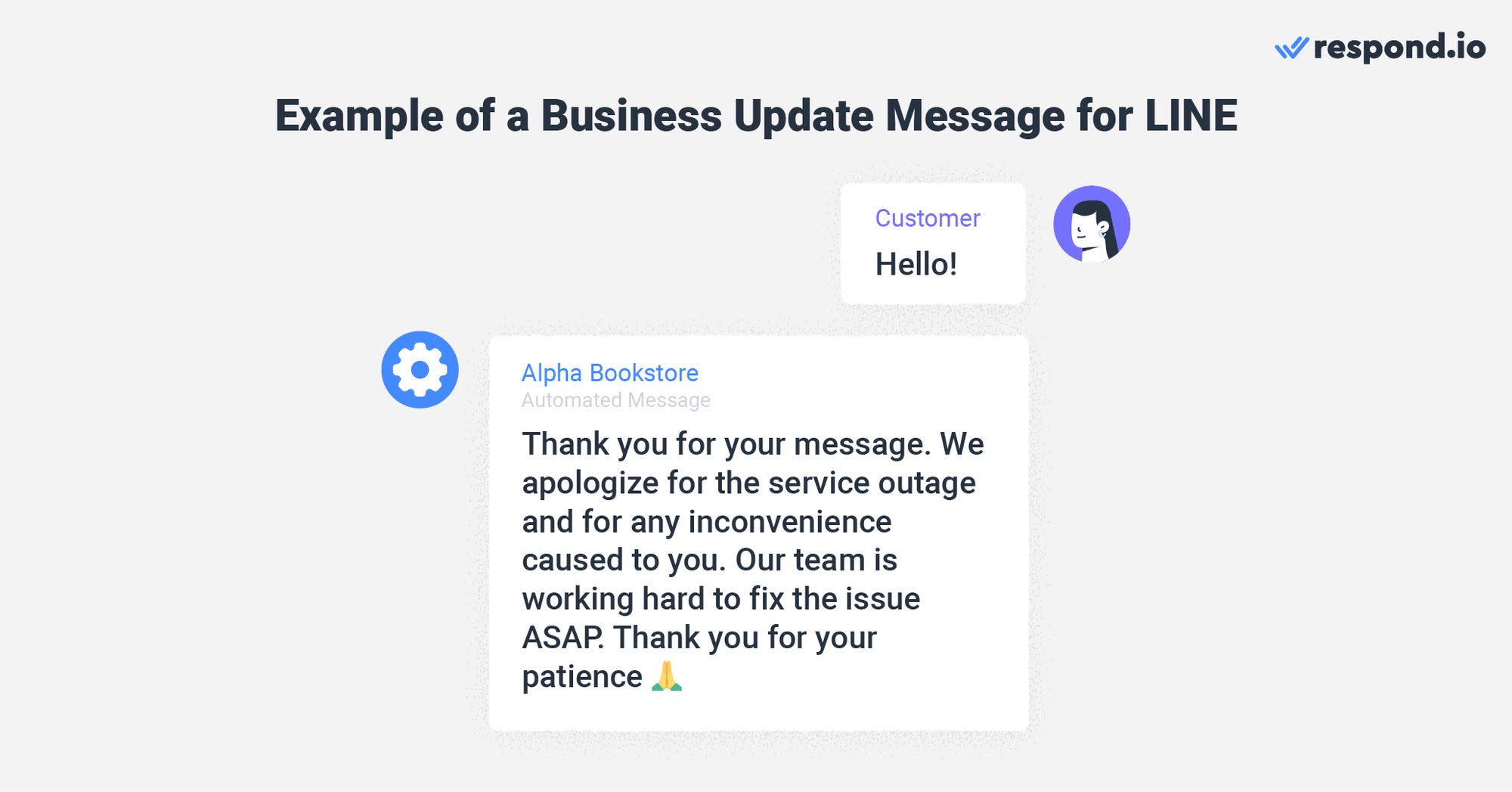
1. “Vielen Dank für Ihre Nachricht. Wir entschuldigen uns für den Service-Ausfall und für etwaige Unannehmlichkeiten, die Ihnen entstehen. Unser Team arbeitet hart daran, das Problem ASAP zu beheben. Vielen Dank für Ihre Geduld 🙏”
2. “Hallo dort. Wir erleben eine große Anzahl von Nachrichten und tun unser Bestes, um so schnell wie möglich zu antworten. Wir werden uns innerhalb von 24 Stunden mit Ihnen in Verbindung setzen.“
3. „Hallo! Vielen Dank für Ihre Nachricht. Unsere Dienstleistungen sind derzeit nicht verfügbar. Wir arbeiten daran, dieses Problem schnell zu beheben. Auf unserer Statusseite finden Sie die neuesten Updates: [link].“
Lead Capture
Erhöhen Sie Ihre Auto-Antwort-Nachricht, indem Sie die Kontaktdaten Ihrer Kunden anfordern. Dies ist eine großartige Gelegenheit für Sie, potentielle Kunden in LINE-Kontakte zu verwandeln. Hier sind einige Beispiele, die Sie für Ihr Unternehmen verwenden können:
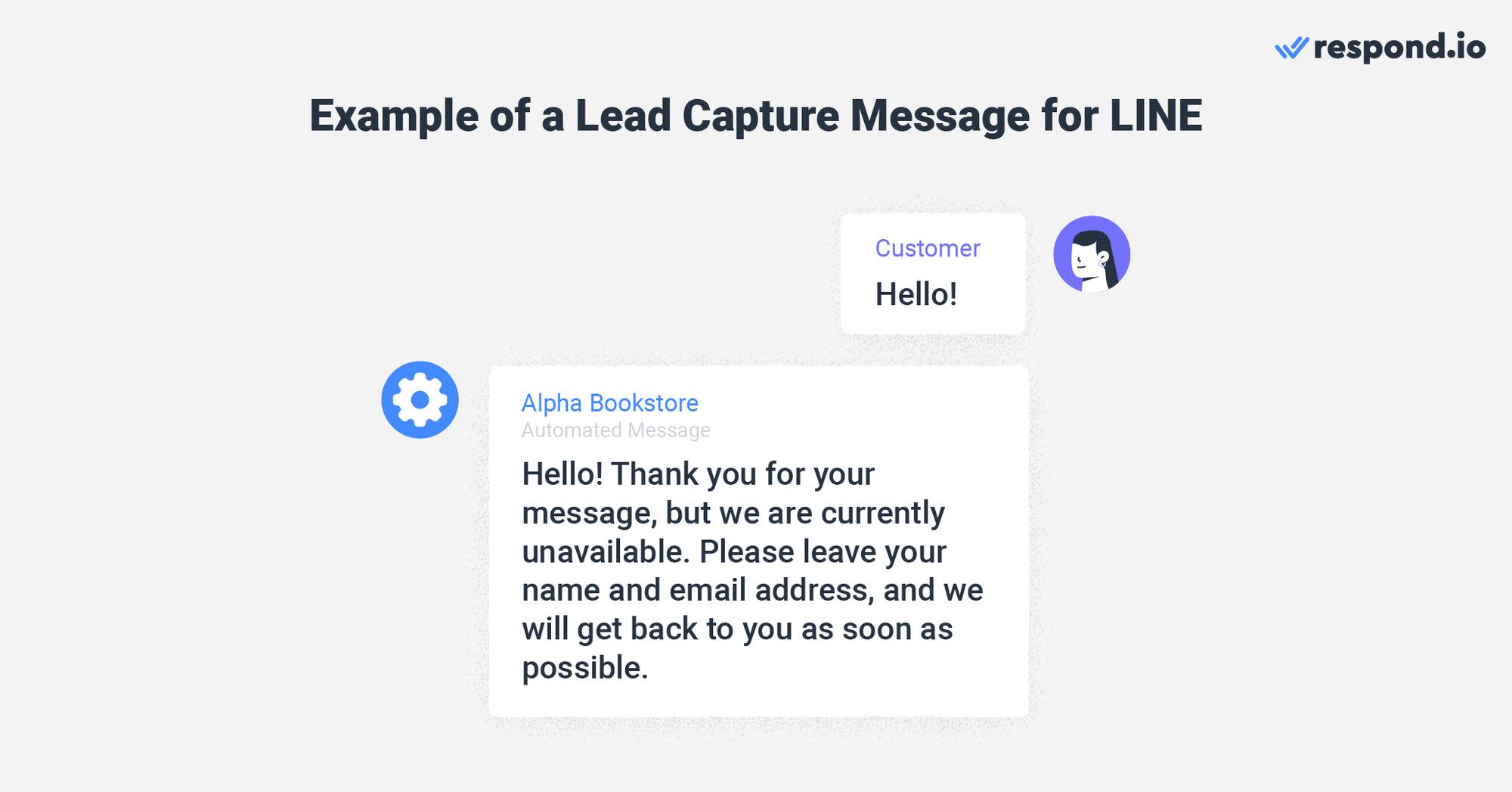
1. „Hallo! Vielen Dank für Ihre Nachricht, aber wir sind derzeit nicht verfügbar. Bitte teilen Sie uns Ihren Namen und Ihre E-Mail-Adresse mit, und wir werden uns so schnell wie möglich bei Ihnen melden.
2. “Hi! Wir sind derzeit nicht im Büro. Bitte geben Sie unten Ihren vollständigen Namen und Ihre E-Mail-Adresse an. Wir werden uns bald mit Ihnen in Verbindung setzen.“
3. “Vielen Dank, dass Sie Kontakt aufgenommen haben! Können wir Ihren Namen und Ihre E-Mail-Adresse erhalten, bevor wir fortfahren?“
Jetzt, da Sie die Vorteile der Nutzung von LINE Auto Antwort kennen, um Ihre Geschäftskommunikation zu verbessern, und die Schritte zur Einrichtung, ist es Zeit, Ihr LINE-Konto mit respond.io zu verbinden, um zu starten.
Verwandle Gespräche mit Kunden in Geschäftswachstum mit respond.io. ✨
Verwalte Anrufe, Chats und E-Mails an einem Ort!
Weiterführende Hinweise
Möchten Sie mehr darüber erfahren, wie LINE Ihr Geschäft nutzen kann? Wir haben eine Liste von Artikeln zusammengestellt, die Sie hier lesen können:






































 Elektronik
Elektronik Mode & Kleidung
Mode & Kleidung Möbel
Möbel Schmuck und Uhren
Schmuck und Uhren
 Außerschulische Aktivitäten
Außerschulische Aktivitäten Sport & Fitness
Sport & Fitness
 Schönheitszentrum
Schönheitszentrum Zahnklinik
Zahnklinik Medizinische Klinik
Medizinische Klinik
 Reinigungs- und Haushaltshilfen
Reinigungs- und Haushaltshilfen Fotografie & Videografie
Fotografie & Videografie
 Autohändler
Autohändler
 Reisebüro & Reiseveranstalter
Reisebüro & Reiseveranstalter




